Nokia 6710 Navigator user Manual [et]
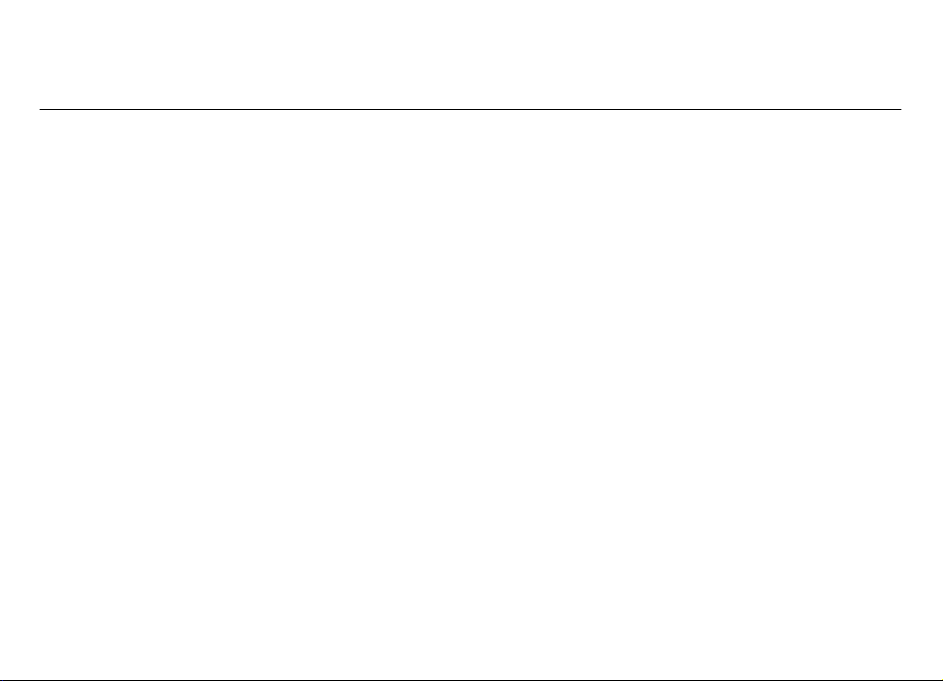
Nokia 6710 Navigator kasutusjuhend
4. väljaanne

VASTAVUSKINNITUS
Käesolevaga kinnitab NOKIA CORPORATION seadme RM-491 vastavust direktiivi 1999/5/EÜ põhinõuetele ja nimetatud direktiivist
tulenevatele teistele asjakohastele sätetele. Vastavuskinnituse (Declaration of Conformity) koopia leiate aadressilt http://
www.nokia.com/phones/declaration_of_conformity/.
© 2009 Nokia. Kõik õigused kaitstud.
Nokia, Nokia Connecting People, Navi, Mail for Exchange, OVI ja Nokia Original Enhancementsi logo on Nokia Corporationi kaubamärgid või registreeritud kaubamärgid.
Nokia tune on Nokia Corporationi helimärk. Teised siin nimetatud toote- ja firmanimed võivad olla vastavate omanike kaubamärgid või ärinimed.
Käesoleva dokumendi sisu osaline või täielik kopeerimine, üleandmine, levitamine või salvestamine ükskõik millises vormis ilma Nokia eelneva kirjaliku loata on
keelatud. Nokia töösuunaks on pidev arendustöö. Nokia jätab endale õiguse teha käesolevas dokumendis kirjeldatud toodete osas parandusi ja muudatusi ilma sellest
ette teatamata.
This product includes software licensed from Symbian Software Ltd ©1998-2009. Symbian and Symbian OS are trademarks of Symbian Ltd.
Java and all Java-based marks are trademarks or registered trademarks of Sun Microsystems, Inc.
Portions of the Nokia Maps software are ©1996-2009 The FreeType Project. All rights reserved.
Käesolevale tootele kehtib litsents MPEG-4 Visual Patent Portfolio License (i) ning toode on mõeldud isiklikuks ning mitteäriliseks kasutamiseks, kui tegemist on
informatsiooniga, mis on kodeeritud vastavalt standardile MPEG-4 Visual Standard ning mida tarbija kasutab isiklikuks mitteäriliseks otstarbeks, ja (ii) kasutamiseks
koos MPEG-4 videoga, mille tarnijaks on litsentsitud videotarnija. Mis tahes muul otstarbel kasutamiseks ei anta ega kohaldata ühtki litsentsi. Täiendavat teavet,
sealhulgas reklaami-, ettevõttesisese ja ärikasutusega seotud infot, on võimalik saada MPEG LA, LLC käest. Vt http://www.mpegla.com.
KOHALDATAVA SEADUSE MAKSIMAALSES LU BATUD ULATUSES EI OLE NOKIA VÕI ÜKSKÕIK KES TEMA LITSENTSIANDJATEST ÜHELGI JUHUL VASTUTAV ÜKSKÕIK MILLISTE ANDMETE
KADUMISE VÕI SAAMATA JÄÄNUD TULU EEST EGA ÜKSKÕIK MILLISE OTSESE KAHJU VÕI KAUDSE VARALISE KAHJU TEKKIMISE EEST, SÕLTUMATA NENDE PÕHJUSTEST.
SELLE DOKUMENDI SISU ON ÄRA TOODUD "NAGU ON". KUI SEADUS EI MÄÄRA TEISITI, EI ANTA KÄESOLEVA DOKUMENDI ÕIGSUSE, USALDATAVUSE VÕI SISU SUHTES MINGEID
GARANTIISID, EI OTSESEID EGA KAUDSEID, SEALHULGAS, KUID MITTE AINULT, KAUDSEID GARANTIISID KAUBANDUSLIKU SOBIVUSE VÕI TEATUD OTSTARBEL KASUTAMISE SUHTES.
NOKIA JÄTAB ENDALE ÕIGUSE MIS TAHES AJAL KÄESOLEVAT DOKUMENTI MUUTA VÕI SEE TÜHISTADA ILMA SELLEST EELNEVALT TEAVITAMATA.
Kohaldatavate seadustega lubatud ulatuses on keelatud selle seadme tarkvara pöördprojekteerida. Selles kasutusjuhendis esitatud mis tahes piirangud Nokia
kinnituste, garantiide, kahjude, kohustuste ja vastutuse osas kehtivad ka Nokia litsentsiandjate kinnituste, garantiide, kahjude, kohustuste ja vastutuse kohta.
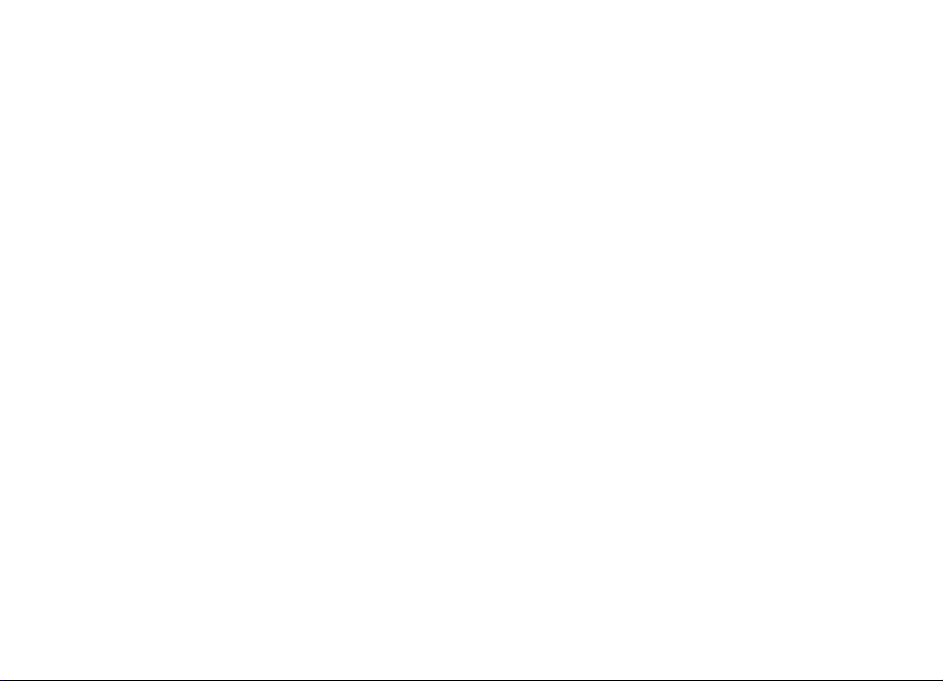
Seadme juurde kuuluvate kolmanda osapoole rakenduste autorid ja omanikud võivad olla Nokiast eraldiseisvad füüsilised või juriidilised isikud. Nokial ei ole
kolmandate isikute rakenduste suhtes mingeid autoriõigusi ega intellektuaalse omandi õigusi. Seetõttu ei vastuta Nokia lõppkasutaja tugiteenuste, rakenduste
töökindluse ega rakenduses või selle dokumentatsioonis esitatud andmete eest. Nokia ei anna kolmandate isikute rakendustele mingit garantiid.
RAKENDUSI KASUTADES OLETE TEADLIK, ET NEED ON VASTU VÕETUD SELLISENA "NAGU ON", ILMA IGASUGUSE OTSESE VÕI KAUDSE GARANTIITA, KEHTIVATE SEADUSTEGA
MAKSIMAALSE LUBATUD MÄÄRANI. LISAKS SELLELE OLETE TEADLIK, ET NOKIA EGA NOKIA KONTSERNI KUULUVAD ETTEVÕTTED EI ANNA MINGEID OTSESEID EGA KAUDSEID
KINNITUSI EGA TAGATISI, SEALHULGAS, KUID MITTE AINULT, KAUBANDUSLIKU SOBIVUSE KOHTA VÕI TEATUD OTSTARBEL KASUTAMISE KOHTA EGA KA SELLE KOHTA, ET
RAKENDUSED EI RIKU KOLMANDATE ISIKUTE PATENTE, AUTORIÕIGUSI, KAUBAMÄRKE EGA TEISI ÕIGUSI.
Teatud toodete ja rakenduste ning teenuste kättesaadavus võib piirkonniti erineda. Lisateavet, sh teavet keelevalikute kohta, küsige oma lähimalt Nokia edasimüüjalt.
Käesolev seade võib sisaldada tooteid, tehnoloogiaid või tarkvara, millele rakenduvad USA ja teiste riikide ekspordiseadused. Seadusevastane levitamine on keelatud.
FCC/INDUSTRY CANADA TEAVE
Seade võib põhjustada tele- või raadiohäireid (näiteks kui kasutate telefoni vastuvõtva seadme läheduses). Kui neid häireid ei kõrvaldata, võib FCC või Industry Canada
telefoni kasutamise keelata. Vajadusel võtke abi saamiseks ühendust kohaliku teeninduskeskusega. Käesolev seade on kooskõlas FCC määrustiku 15. osaga. Seadme
töö peab vastama kahele tingimusele: (1) seade ei tohi põhjustada kahjulikke häireid, (2) seade peab vastu võtma kõik häired, sealhulgas ka häired, mis võivad
põhjustada seadme töös tõrkeid. Kõik seadmele ilma Nokia heakskiiduta tehtud muudatused ja modifikatsioonid võivad muuta kehtetuks kasutaja õiguse seadet
kasutada.
/4. väljaanne ET
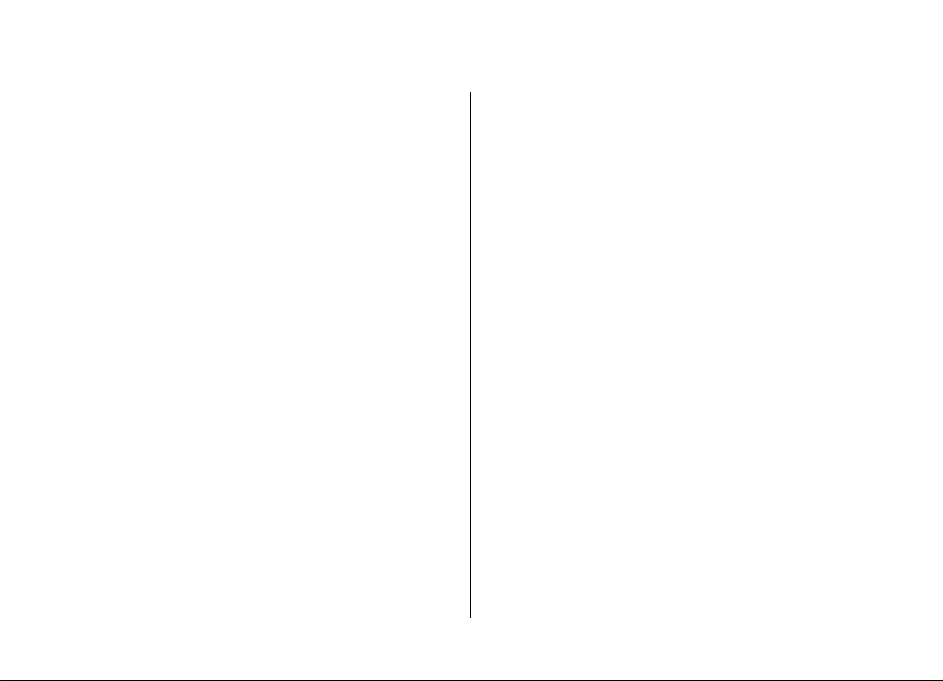
Sisukord
Ohutus..................................................................7
Teave seadme kohta.................................................................7
Võrguteenused...........................................................................8
1. Alustamine.......................................................9
SIM-kaardi ja aku paigaldamine...............................................9
Mälukaardi paigaldamine.........................................................9
Mälukaardi eemaldamine.......................................................10
Aku laadimine..........................................................................10
Seadme sisse- ja väljalülitamine............................................11
Antennide asukohad...............................................................11
Konfiguratsiooniseaded..........................................................11
3. Kasulik teave..................................................19
Seadmesisene spikker ............................................................19
Tarkvarauuendused.................................................................19
Mäluruumi vabastamine.........................................................20
Aku kasutusaja pikendamine.................................................20
4. Kõnefunktsioonid..........................................22
Häälkõned................................................................................22
Videokõned..............................................................................24
Kõne seaded.............................................................................25
Videojaotusfunktsioon............................................................27
Interneti-kõned.......................................................................28
2. Teie seade......................................................12
Seadme klahvid ja muud osad...............................................12
Suumimisala.............................................................................13
Avakuva....................................................................................13
Sageli kasutatavad menüüteed.............................................13
Ekraaninäidikud.......................................................................14
Vallasrežiimiprofiil (Autonoomne)........................................15
Energiasäästja..........................................................................16
Menüü.......................................................................................16
Helitugevuse reguleerimine...................................................16
Klahvilukustus..........................................................................16
Pääsukoodid.............................................................................17
Kauglukustus............................................................................17
Rakenduse Laadi alla! teave...................................................17
Ühilduva peakomplekti ühendamine....................................18
Randmepael.............................................................................18
5. Meediumid.....................................................30
Pleier.........................................................................................30
FM-raadio..................................................................................30
RealPlayer ................................................................................31
Salvesti......................................................................................31
6. Positsioneerimine..........................................32
GPS............................................................................................32
Assisted GPS (A-GPS)................................................................32
Kaardid.....................................................................................33
Maamärgid...............................................................................33
GPS............................................................................................34
7. Teksti kirjutamine..........................................35
Tavaline tekstisisestus............................................................35
Sõnastikupõhine tekstisisestus..............................................35
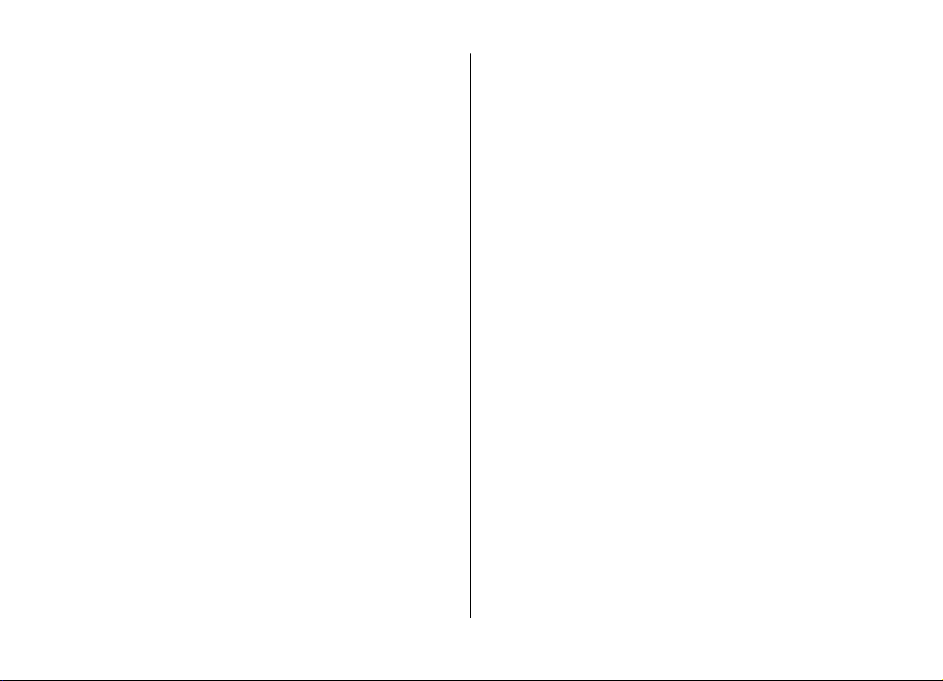
Kirjutamiskeele muutmine.....................................................35
Teksti kopeerimine ja kustutamine.......................................36
8. Sõnumid.........................................................37
Sõnumite põhivaade...............................................................37
Sõnumite kirjutamine ja saatmine........................................37
Andmed, seaded ja veebipõhised teenuseteated................38
Sõnumite lugeja.......................................................................39
E-post........................................................................................39
Nokia Messaging......................................................................41
SIM-kaardi sõnumite vaatamine............................................41
Kärjeteated...............................................................................41
Teenuse juhtimine...................................................................41
Sõnumite seaded.....................................................................42
9. Kontaktid.......................................................45
Teave rakenduse Kontaktid kohta.........................................45
Töötamine kontaktidega........................................................45
Asukohateave...........................................................................45
Kontaktigruppide loomine.....................................................45
Kontaktide otsing kaugandmebaasist..................................46
Kontaktikataloogide haldamine............................................46
Helinate lisamine kontaktidele..............................................46
Rakenduse Kontaktid seadete muutmine.............................46
10. Kalender.......................................................48
Teave rakenduse Kalender kohta...........................................48
Kalendrikirjete koostamine....................................................48
Kohtumisettepaneku koostamine.........................................48
Koosolekukoht.........................................................................49
Kalendrivaated.........................................................................49
Sisukord
11. Fotod............................................................50
Fotod.........................................................................................50
12. Kaamera.......................................................51
Pildistamine.............................................................................51
Panoraamvõtte tegemine.......................................................51
Video filmimine.......................................................................52
Asukohateave...........................................................................52
13. Internet........................................................53
Veebibrauser ...........................................................................53
Võrgusjagamine.......................................................................56
Nokia videokeskus...................................................................57
Otsing........................................................................................58
Ovi muusika..............................................................................59
14. Ovi teenused................................................60
Teave Ovi kohta.......................................................................60
Teave Ovi poe kohta................................................................60
Teave teenuse Ovi kontaktid kohta.......................................60
Teave Ovi failiteenuse kohta..................................................60
15. Kohandamine...............................................62
Ekraani seadeteema muutmine.............................................62
Profiilid ....................................................................................62
Anduri seaded..........................................................................63
16. Häälkäsud ....................................................64
Häälkäskluste seaded..............................................................64
17. Ajahaldus......................................................65

Sisukord
Äratuskell..................................................................................65
Kella seaded.............................................................................65
18. Kontorirakendused......................................66
Sõnastik....................................................................................66
Teisendaja................................................................................66
Kalkulaator ..............................................................................67
Aktiivmärkmed........................................................................67
Teave Quickoffice'i kohta........................................................68
Zip-failide haldur ....................................................................68
PDF-lugeja ...............................................................................68
Märkmed...................................................................................68
19. Seaded..........................................................70
Häälestusviisard.......................................................................70
Sertifikaadihaldus....................................................................70
Levinud tarvikuseaded............................................................71
Algseadete taastamine...........................................................71
20. Andmehaldus...............................................72
Teave failihalduri kohta..........................................................72
Rakenduste installimine.........................................................72
Rakenduste ja tarkvara eemaldamine..................................73
Seadmehaldur..........................................................................73
Litsentsid..................................................................................74
21. Ühenduvus...................................................77
Sisu edastamine teisest seadmest.........................................77
Arvutiühendused.....................................................................77
Bluetooth..................................................................................78
Andmesidekaabel....................................................................80
Sünkroonimine........................................................................81
Ovi sünkroonimisteenus.........................................................81
WLAN-i viisard .........................................................................82
22. Rohelised näpunäited..................................84
Energia säästmine...................................................................84
Taaskasutus..............................................................................84
Paberi säästmine.....................................................................84
Lisateave...................................................................................84
Toote- ja ohutusteave........................................85
Register..............................................................93

Ohutus
Lugege läbi järgmised lihtsad juhised. Juhiste eiramine võib
tekitada ohtlikke olukordi või olla seadustega vastuolus.
Lisateavet leiate täielikust kasutusjuhendist.
OHUTU SISSELÜLITAMINE
Ärge lülitage telefoni sisse, kui mobiiltelefoni
kasutamine on keelatud või kui see võib tekitada
häireid või ohtlikke olukordi.
OHUTU LIIKLEMINE
Järgige kõiki kohalikke seadusi. Mõlemad käed
peavad olema vabad auto juhtimise jaoks. Sõiduki
juhtimisel tuleb esmajoones mõelda
liiklusohutusele.
HÄIRED
Kõiki mobiilsideseadmeid võivad mõjutada
häired, mis põhjustavad tõrkeid seadme töös.
KEELATUD PIIRKONNAS LÜLITAGE SEADE VÄLJA
Järgige kõiki piiranguid. Lennukis,
meditsiiniseadmete, kütuse või kemikaalide
läheduses ja lõhkamistööde piirkonnas lülitage
seade välja.
PROFESSIONAALNE TEENINDUS
Toodet võib paigaldada ja remontida üksnes
vastava kvalifikatsiooniga spetsialist.
© 2009 Nokia. Kõik õigused kaitstud. 7
Teave seadme kohta
Selles juhendis kirjeldatud mobiiltelefon on ette nähtud
kasutamiseks võrkudes (E)GSM 850, 900, 1800 ja 1900 ning
UMTS 900/1900/2100 HSPA. Võrkude kohta saate lisateavet
oma teenusepakkujalt.
Seade toetab erinevaid ühendusviise ja nagu arvutit, võivad
ka seda seadet ohustada viirused ja muu kahjulik sisu.
Suhtuge sõnumite avamisse, ühenduste loomisse, Interneti
sirvimisse ja sisu allalaadimisse ettevaatlikult. Kasutage ja
installige ainult neid teenuseid ja tarkvara, mis on pärit
usaldusväärseist allikaist ja mis pakuvad piisavat turvalisust
ja kaitset (näiteks rakendused, mida on kontrollitud
programmiga Symbian Signed või mis on läbinud testi Java
Verified™). Seadmesse ja seadmega ühendatud arvutisse on
soovitatav installida viirusetõrje- ja muu turvatarkvara.
Seadmesse võib olla eelinstallitud järjehoidjaid ja linke
juurdepääsuks kolmandate isikute veebilehtedele. Need
lehed ei kuulu Nokia veebilehtede rühma, Nokia ei anna neile
veebilehtedele mingit toetust ega vastuta nende eest.
TARVIKUD JA AKUD
Kasutage ainult heakskiidetud tarvikuid ja akusid.
Ärge ühendage tooteid, mis seadmega ei ühildu.
NIISKUSKINDLUS
Seade ei ole niiskuskindel. Hoidke seade kuiv.
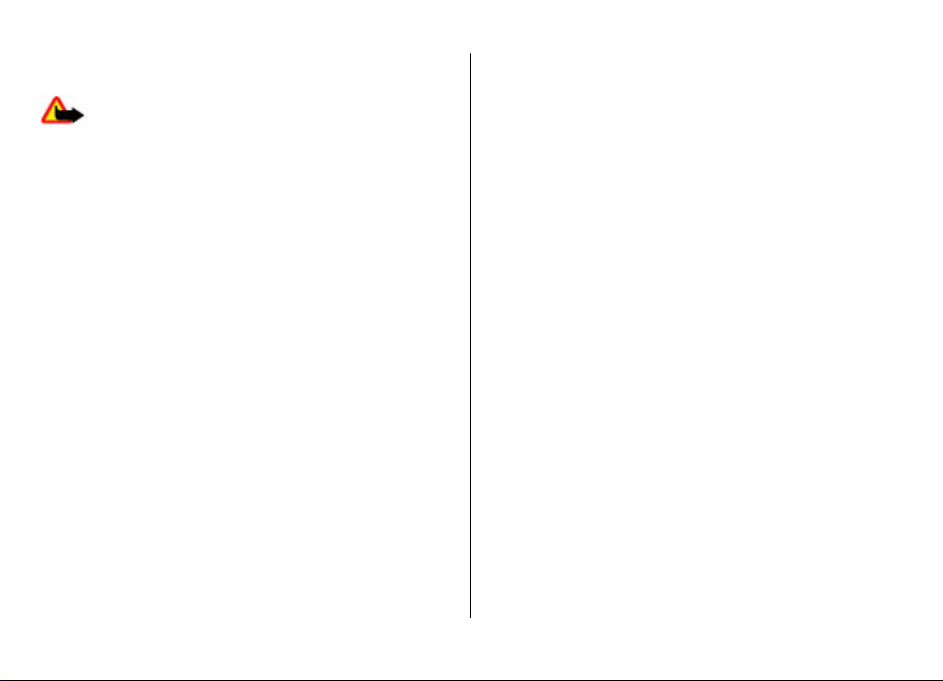
Ohutus
Selliste lehtede avamisel tuleb turvalisuse või sisu osas
rakendada ettevaatusabinõusid.
Hoiatus: Kõigi funktsioonide (v.a äratuskell)
kasutamiseks peab seade olema sisse lülitatud. Ärge lülitage
seadet sisse, kui mobiilsideseadmete kasutamine võib
tekitada häireid või ohtlikke olukordi.
Käesoleva seadme kasutamisel järgige kõiki seadusi, austage
kohalikke tavasid ja teiste isikute privaatsust ning
seaduslikke õigusi, sealhulgas autoriõigusi. Autoriõigustega
kaitstud piltide, muusika ja muu sisu kopeerimiseks,
muutmiseks ja edasisaatmiseks võib olla seatud piiranguid.
Tehke seadmesse salvestatud olulistest andmetest
varukoopiaid või kirjalikke märkmeid.
Telefoni ühendamisel teiste seadmetega tutvuge nende
seadmete kasutusjuhendeis esitatud ohutusnõuetega. Ärge
ühendage tooteid, mis seadmega ei ühildu.
Juhendis esitatud kuvad võivad teie telefoni kuvadest
erineda.
Muu olulise teabe saamiseks seadme kohta vaadake
kasutusjuhendit.
Võrguteenused
Seadme kasutamiseks vajate traadita side teenusepakkuja
teenust. Kõik võrgud ei pruugi kõiki funktsioone toetada,
teatud võrkudes tuleb need eelnevalt teenusepakkujalt
tellida. Võrguteenuste kasutamine hõlmab andmeedastust.
Lisateavet kodu- ja rändlusvõrgu kasutamise tariifide kohta
saate teenusepakkujalt. Teenusepakkuja annab teada
teenuste hinnad. Mõnedel võrkudel võivad olla piirangud,
mis mõjutavad teatud funktsioonide kasutamist, mis vajavad
võrgutuge, nagu teatud tehnoloogiate tugi, nagu WAP 2.0
protokollid (HTTP ja SSL), mis töötavad TCP/IP protokollidega,
ja keelest sõltuvad märgid.
Teenusepakkuja võib teatud teenused seadmes blokeerida
või aktiveerimata jätta. Sel juhul ei näe te neid seadme
menüüs. Seadmes võivad olla kohandatud elemendid, nagu
menüü nimed, menüüde järjekord ja ikoonid.
© 2009 Nokia. Kõik õigused kaitstud.8

1. Alustamine
SIM-kaardi ja aku paigaldamine
Ohutu eraldamine. Enne aku eemaldamist lülitage seade alati
välja ja eraldage laadija.
1. Eemaldage tagakaas, tõstes seda seadme altpoolt.
2. Tõstke kaas maha.
3. Aku
Mälukaardi paigaldamine
Seadme mälu säästmiseks kasutage mälukaarti.
Mälukaardile võib ka seadmesse salvestatud andmeid
varundada.
Kasutage Nokia heakskiiduga ning käesoleva seadme jaoks
eemaldamiseks tõstke seda tagumisest otsast.
4. Libistage SIM-kaart SIM-kaardi hoidikusse.
Veenduge, et kaardi kullavärvi
kontaktelemendid jäävad seadme
poole ning kaldnurk suunaga pesa
poole.
5. Paigaldage aku.
6. Paigaldage tagakaas tagasi.
© 2009 Nokia. Kõik õigused kaitstud. 9
ette nähtud mälukaarte: microSD-kaardid. Mälukaartide
puhul kasutab Nokia tunnustatud tööstusstandardeid, kuid
teatud liiki mälukaardid ei pruugi seadmega ühilduda.
Kaardid, mis seadmega ei ühildu, võivad kahjustada kaarti ja
seadet ning rikkuda kaardile salvestatud andmed.
Ärge jätke mälukaarte väikelaste käeulatusse!
Mälukaardi ühilduvuse kohta saate teavet kaardi
tootjalt või edasimüüjalt.
Ühilduv mälukaart võib olla seadmega kaasas ja seadmesse
paigaldatud. Kui pole, tehke järgmist.
1. Avage mälukaardipesa kate (1).
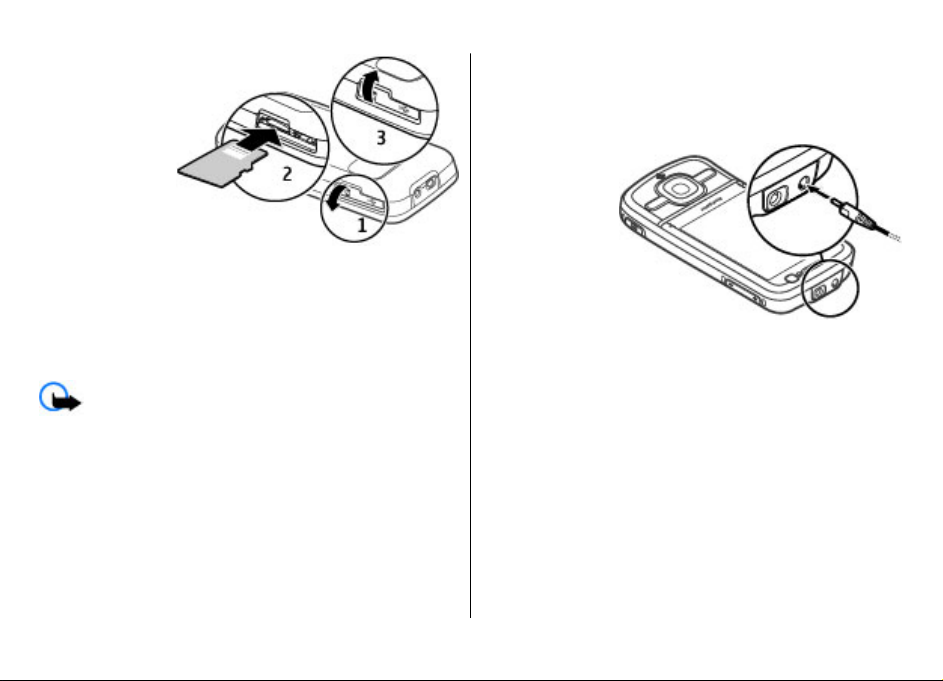
Alustamine
2. Asetage kaart
pessa nii, et
selle
kontaktelemendid jäävad allapoole (2).
3. Kaardi paigale lukustamiseks lükake seda õrnalt. Sulgege
pesa kate (3).
Mälukaardi eemaldamine
NB! Ärge võtke mälukaarti seadmest välja toimingu
kestel, mil seade on pöördunud kaardi poole. Selline teguviis
võib kahjustada kaarti ja seadet ning rikkuda kaardile
salvestatud andmed.
1. Vajutage põgusalt toiteklahvi ja valige Eemalda
mälukaart > Jah.
2. Avage mälukaardipesa kate.
3. Kaardi vabastamiseks lükake seda õrnalt.
4. Tõmmake kaart välja ja valige OK.
5. Sulgege pesa kate.
Aku laadimine
Aku on tehases osaliselt laetud. Kui seade annab märku, et
aku on tühjenemas, tehke järgmist.
1. Ühendage laadija seinapistikusse.
2. Ühendage
laadija
seadmega.
3. Kui seade
annab märku,
et aku on täis
laetud,
eraldage
laadija
seadmest ja
seejärel
vooluvõrgust.
Akut saab USB-andmesidekaabli abil laadida ka ühilduvast
arvutist.
1. Ühendage USB-andmesidekaabel arvuti USB-pordiga ja
seadmega.
2. Kui aku on täielikult laetud, eemaldage USBandmesidekaabel.
USB kaudu laadimise tõhusus erineb märgatavalt. Mõnel
juhul võib laadimise alguseni ja seadme töölehakkamiseni
kuluda kaua aega. Aku laadimiseks pole kindlat aega
määratud ja seadet saab kasutada ka laadimise ajal. Kui aku
on täiesti tühi, võib laadimisnäidiku ilmumiseni või
helistamisvõimaluseni kuluda mitu minutit.
© 2009 Nokia. Kõik õigused kaitstud.10
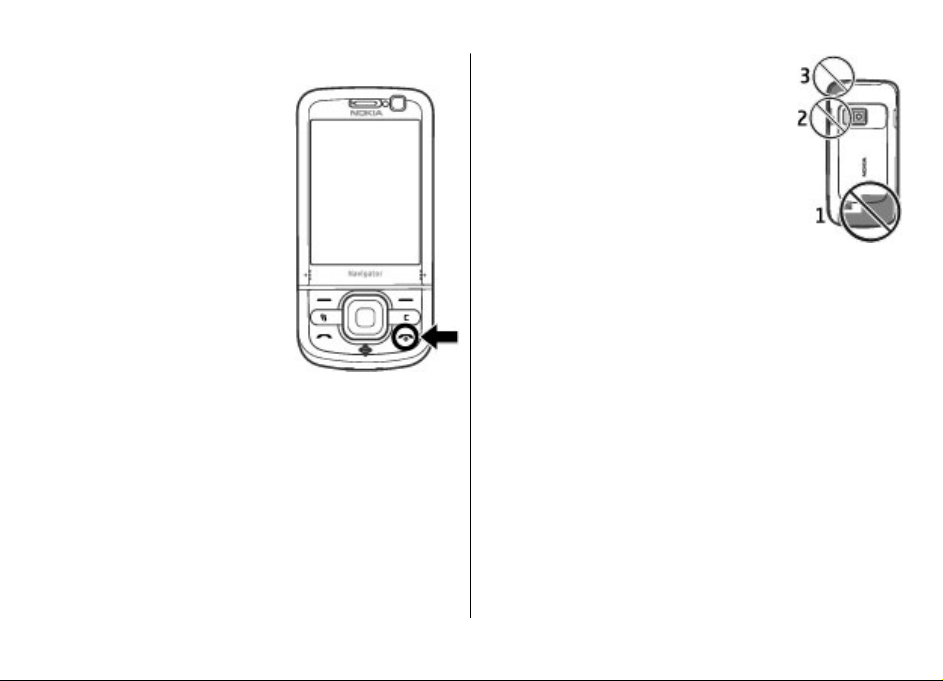
Seadme sisse- ja väljalülitamine
Seadme sisse- või väljalülitamiseks
vajutage ja hoidke all toiteklahvi.
Toiteklahvi põgusal vajutamisel
lõpetatakse aktiivne kõne või
suletakse avatud rakendus.
Kui seade küsib PIN-koodi, sisestage
see ja valige OK.
Kui seade küsib lukukoodi,
sisestage see ja valige OK. Tehases
programmeeritud lukukood on
12345.
Õige ajavööndi, kellaaja ja
kuupäeva määramiseks valige oma
praegune asukohariik ning
sisestage kohalik kellaaeg ja
kuupäev.
Antennide asukohad
Seadmel võivad olla nii sissehitatud kui ka välised antennid.
Ärge puudutage edastavat või signaali vastu võtvat antenni.
Antennide puudutamine mõjutab raadioside kvaliteeti, võib
põhjustada seadme töötamist vajalikust suuremal võimsusel
ning lühendada aku kasutusaega.
Alustamine
Seade võib mõne pikema toimingu kestel
nagu aktiivne videokõne ja kiire
andmesideühendus kuumeneda. Enamikul
juhtudel on see normaalne nähe. Kui te
kahtlustate seadme töös häireid, pöörduge
lähima volitatud teeninduskeskuse poole.
Konfiguratsiooniseaded
Enne multimeediumsõnumite, e-posti, sünkroonimise,
voogesituse ja brauseri kasutamist tuleb seadme seaded
õigesti konfigureerida. Seade võib brauseri,
multimeediumsõnumite, pöörduspunkti ja voogesituse
seaded konfigureerida kasutatava SIM-kaardi alusel
automaatselt. Vastasel juhul saate seadete
konfigureerimiseks kasutada häälestusviisardit. Mõnikord
saadab teenusepakkuja seaded konfiguratsioonisõnumiga,
mille saate seadmesse salvestada. Selliste funktsioonide
kättesaadavuse kohta lisateabe saamiseks pöörduge
teenusepakkuja või Nokia lähima ametliku edasimüüja
poole.
Kui saabub konfiguratsioonisõnum, kuid selles sisalduvaid
seadeid ei salvestata ega aktiveerita automaatselt,
kuvatakse teade 1 uus sõnum. Seadete salvestamiseks
valige Näita > Valikud > Salvesta. Vajaduse korral
sisestage teenusepakkujalt saadud PIN-kood.
© 2009 Nokia. Kõik õigused kaitstud. 11
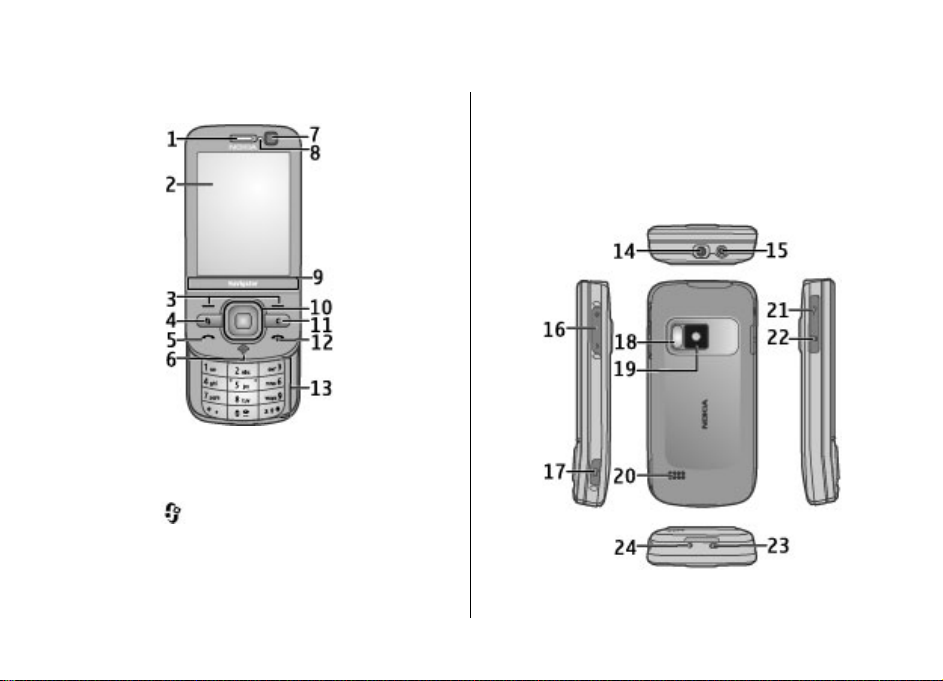
2. Teie seade
Seadme klahvid ja muud osad
1 — Kuular
2 — Ekraan
3 — Valikuklahvid
4 — Menüüklahv
5 — Helistamisklahv
6 — Klahv Navigator GPS-tulega
7 — Lisakaamera
8 — Valgusandur
9 — Suumimisala
10 — Navi™-nupp (edaspidi nimetatakse seda lihtsalt
juhtnupuks)
11 — Kustutusklahv C
12 — Lõpetamis-/toiteklahv
13 — Numbriklahvid
14 — Nokia AV-liides
© 2009 Nokia. Kõik õigused kaitstud.12
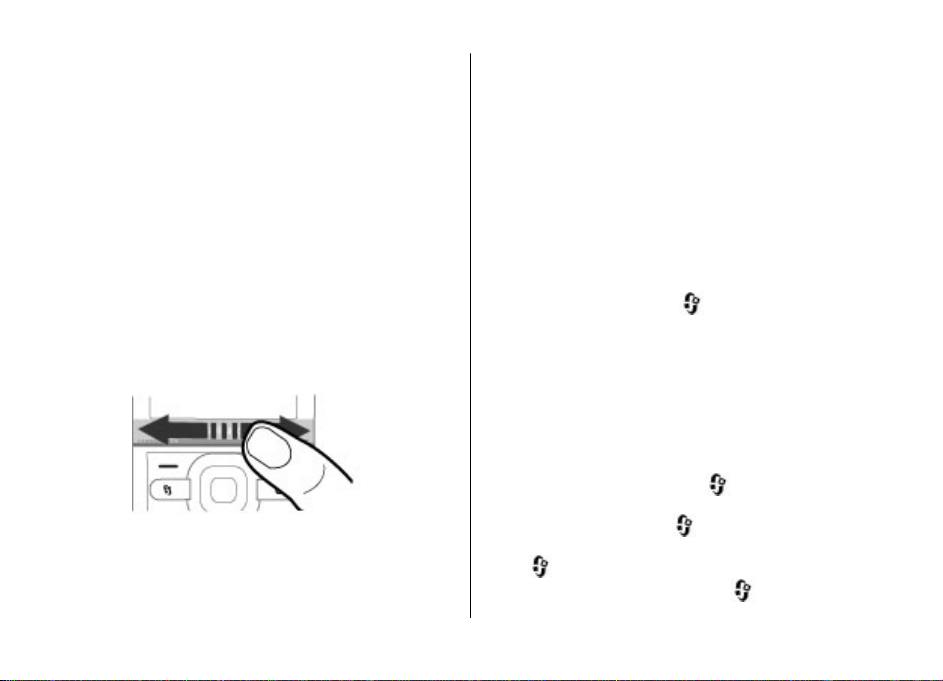
Teie seade
15 — Laadija ühenduspesa
16 — Helitugevus-/suuminupud
17 — Kaameranupp
18 — Kaamera välk
19 — Põhikaamera
20 — Stereovaljuhääldid
21 — Micro-USB-liides
22 — Mälukaardipesa
23 — Randmepaela kinnitus
24 — Mikrofon
Hoidke seade eemal magnetitest ja magnetväljadest.
Suumimisala
Seadmel on ekraani all suumimisala. Suumimisala abil
suumimiseks libistage sellel sõrme vasakule või paremale.
Avakuva
Kui lülitate seadme sisse ja see on võrku registreeritud,
kuvatakse avakuva ja seade on kasutamiseks valmis.
Viimativalitud numbrite loendi avamiseks vajutage
helistamisklahvi.
Kõnepostkasti helistamiseks vajutage ja hoidke all klahvi 1.
Häälkäskude või häälvalimise kasutamiseks vajutage ja
hoidke all parempoolset valikuklahvi.
Profiili vahetamiseks vajutage põgusalt toiteklahvi ja valige
soovitud profiil.
Veebiühenduse loomiseks vajutage ja hoidke all klahvi 0.
Avakuva muutmiseks valige
seejärel Üldine > Kohandamine > Ooterežiim ja mõni
järgmistest valikutest.
● Ooterežiimi teema — avakuva teema valimiseks.
● Otseteed — rakenduste või sündmuste otseteede
lisamiseks või otseteede määramiseks juhtnupule,
sõltuvalt valitud avakuva teemast.
> Seaded > Seaded,
Sageli kasutatavad menüüteed
Teisendaja kasutamiseks valige > Organis. >
Teisendaja.
Suumimisala töötab rakendustes Kaardid, Brauser, Fotod ja
Kaamera.
© 2009 Nokia. Kõik õigused kaitstud. 13
Arvuti kasutamiseks valige
Kellaaja ja kuupäeva haldamiseks või äratuse määramiseks
valige
Sõnumiseadete haldamiseks valige
seejärel Valikud > Seaded.
> Rakendused > Kell.
> Organis. > Arvuti.
> Sõnumid ja
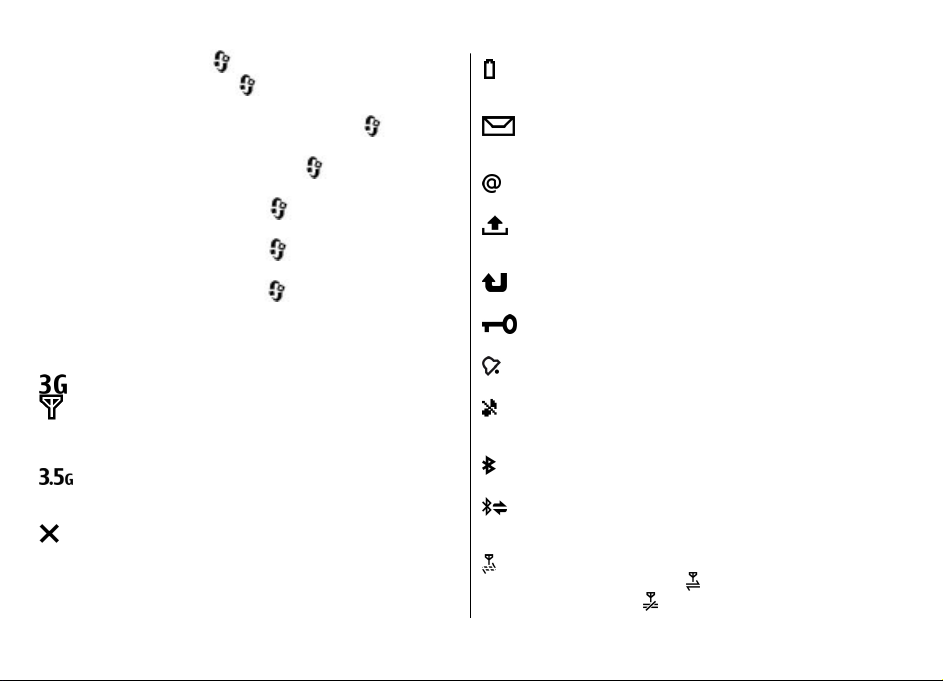
Teie seade
Pleieri avamiseks valige > Rakendused > Pleier.
FM-raadio avamiseks valige
Raadio.
Kõnedega seotud seadete haldamiseks valige
Seaded > Seaded ja seejärel Telefon.
Seadme abiteemade avamiseks valige
Abi > Abi.
Kuvateema vahetamiseks valige
Teemad.
Profiilide kohandamiseks valige
Profiilid.
Menüüvaate muutmiseks valige
menüü vaadet.
> Rakendused >
>
> Rakendused >
> Seaded >
> Seaded >
> Valikud > Muuda
Ekraaninäidikud
Seadet kasutatakse UMTS- või GSM-võrgus
(võrguteenus). Ikooni kõrval olev riba näitab võrgu
signaali tugevust teie asukohas. Mida kõrgem on
riba, seda tugevam signaal.
UMTS-võrgus on aktiveeritud HSPA (kiire
pakettpöördus; võrguteenus).
Seade on vallasrežiimis (profiil Autonoomne) ega
ole mobiilsidevõrku ühendatud.
Aku laetuse tase. Mida kõrgem on riba, seda rohkem
on aku laetud.
Rakenduse Sõnumid kaustas Saabunud on lugemata
sõnumeid.
Kaugpostkasti on saabunud uus e-kiri.
Rakenduse Sõnumid kaustas Saatmiseks on
saatmist ootavaid sõnumeid.
Teil on vastamata kõnesid.
Seadme klahvid on lukus.
Äratus on aktiivne.
Aktiveeritud on profiil Hääletu – kõne või sõnumi
saabumisel seade ei helise.
Bluetooth-funktsioon on aktiveeritud.
Bluetooth-ühendus on loodud. Kui tähis vilgub,
üritab teie seade teise seadmega ühendust luua.
Saadaval on GPRS-pakettandmesideühendus
(võrguteenus). Tähis
aktiivne. Tähis
näitab, et ühendus on
näitab, et ühendus on ootel.
© 2009 Nokia. Kõik õigused kaitstud.14

Saadaval on EGPRS-pakettandmesideühendus
(võrguteenus). Tähis
aktiivne. Tähis
Saadaval on UMTS-pakettandmesideühendus
(võrguteenus). Tähis
aktiivne. Tähis
HSPA (võrguteenus) on toetatud ja saadaval. Ikoon
võib olenevalt piirkonnast erineda. Tähis
et ühendus on aktiivne. Tähis
on ootel.
Olete lubanud seadmes traadita kohtvõrkude
(WLAN) otsimise ja võrk on saadaval.
näitab, et ühendus on
näitab, et ühendus on ootel.
näitab, et ühendus on
näitab, et ühendus on ootel.
näitab,
näitab, et ühendus
Teie seade
Seadmega on ühendatud vabakäe-autotarvik.
Seadmega on ühendatud vaegkuuljate
peakomplekt.
Seadmes toimub sünkroonimine.
GPS-i näidik näitab satelliidisignaalide saadavust.
Üks riba tähistab ühte satelliiti. Kui seade saab
satelliitidelt asukoha arvutamiseks piisavalt
andmeid, värvub riba roheliseks.
Ekraanil võivad olla kuvatud ka muud tähised.
Vallasrežiimiprofiil (Autonoomne)
WLAN-ühendus on aktiivne võrgus, milles ei tööta
krüptimisfunktsioon.
WLAN-ühendus on aktiivne võrgus, milles töötab
krüptimisfunktsioon.
Seade on ühendatud arvutiga USB-kaabli abil.
Kõik kõned suunatakse ümber teisele numbrile.
Seadmega on ühendatud peakomplekt.
© 2009 Nokia. Kõik õigused kaitstud. 15
NB! Autonoomses profiilis ei saa helistada, kõnesid
vastu võtta ega kasutada muid funktsioone, mis nõuavad
võrguühendust. Siiski võib olla võimalik helistada seadmesse
programmeeritud ametlikul hädaabinumbril. Helistamiseks
tuleb profiili vahetades aktiveerida telefonirežiim. Kui seade
on lukus, sisestage lukukood.
Vallasrežiimiprofiili kiiresti aktiveerimiseks vajutage
põgusalt toiteklahvi ja valige Autonoomne.
Profiili vahetamiseks vajutage põgusalt toiteklahvi ja valige
mõni muu profiil.
Vallasrežiimis on kõik raadiosagedusi kasutavad ühendused
suletud. Siiski on ilma SIM-kaardita võimalik seadet kasutada

Teie seade
näiteks raadio või muusika kuulamiseks. Pidage meeles, et
kui mobiiltelefoni kasutamine on keelatud, tuleb seade välja
lülitada.
Energiasäästja
Valige > Seaded > Seaded.
Energiasäästja seadete määramiseks valige Üldine >
Kohandamine > Ekraan ja mõni järgmistest valikutest.
● Energiasäästja ajalõpp — seadme jõudeolekuaja
määramiseks, mille möödudes aktiveeritakse
energiasäästja.
● Valgustuse ajalõpp — seadme jõudeolekuaja
määramiseks, mille möödudes ekraan hämardub.
Menüü
Valige .
Menüü kaudu pääsete juurde seadme funktsioonidele.
Rakenduse või kausta avamiseks valige soovitud üksus.
Kui muudate menüüs funktsioonide järjestust, võib see
erineda selles kasutusjuhendis kirjeldatud järjestusest.
Rakendustes mõne üksuse märkimiseks või valiku
tühistamiseks vajutage klahvi #.
Mitme järjestikuse üksuse märkimiseks või valiku
tühistamiseks vajutage ja hoidke all klahvi # ning liikuge
juhtnupu abil üles või alla.
Menüü vaate muutmiseks valige Valikud > Muuda menüü
vaadet.
Rakenduse või kausta sulgemiseks valige Valikud > Välja.
Avatud rakenduste kuvamiseks ning vaheldumisi
aktiveerimiseks vajutage ja hoidke all klahvi
seejärel soovitud rakendus.
Rakenduste töötamine taustal suurendab energiatarvet ning
lühendab aku kasutusaega.
ning valige
Helitugevuse reguleerimine
Hoiatus: Pidev valju muusika kuulamine võib
kahjustada kuulmist. Kuulake muusikat mõõduka
helitugevusega ja ärge hoidke seadet kõrva ääres, kui
kasutate valjuhääldit.
Kuularite või valjuhääldi helitugevuse reguleerimiseks kõne
või helifaili kuulamise ajal vajutage helitugevusnuppe.
Valjuhääldi aktiveerimiseks või desaktiveerimiseks kõne ajal
valige Valjuhääldi või Kõnetoru.
Klahvilukustus
Valige > Seaded > Seaded ja Üldine.
Kui soovite, et seade lukustaks klahvid ooterežiimis teatud
aja möödumisel automaatselt, valige Turvalisus > Telefon
ja SIM-kaart, liikuge valikule Klahvilukustuse ooteaeg,
valige Muuda > Määra ise ja määrake soovitud aeg.
Selle määramiseks, et klahvistik lukustatakse klapi
sulgemisel, valige Klapikasutus > Klahviluku
aktiveerimine > Klapi sulgedes sees.
© 2009 Nokia. Kõik õigused kaitstud.16
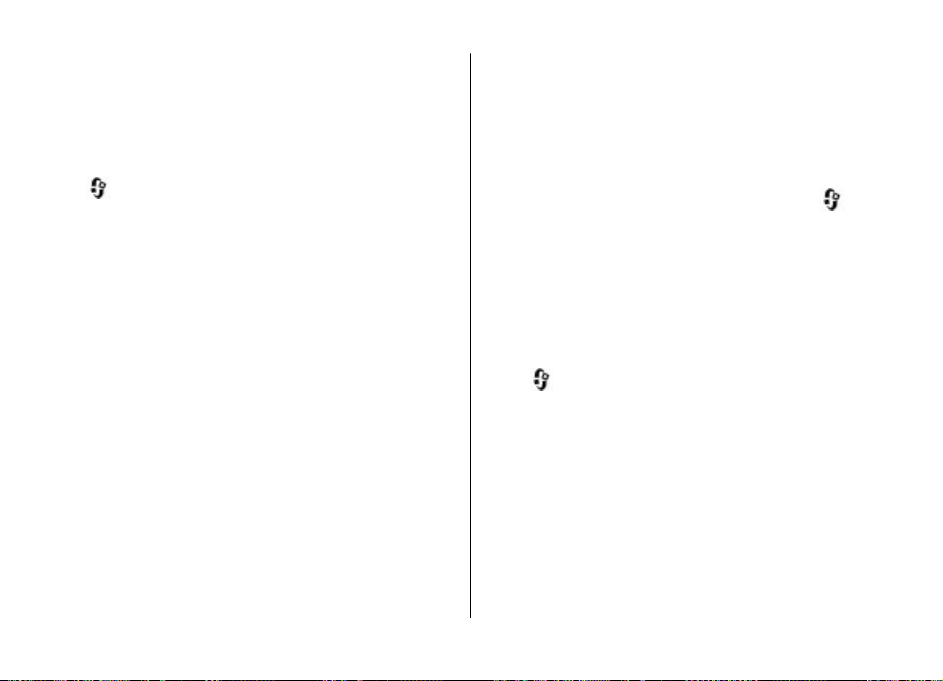
Klahvistiku avamiseks avage klapp või vajutage vasakut
valikuklahvi ja valige 1,5 sekundi jooksul OK.
Lukus seadmelt või klahvistikult võib siiski olla võimalik
helistada seadmesse programmeeritud hädaabinumbril.
Pääsukoodid
Valige > Seaded > Seaded.
Et määrata, kuidas seade pääsukoode ja turvaseadeid
kasutab, valige Üldine > Turvalisus > Telefon ja SIM-
kaart ja mõni järgmistest valikutest.
● SIM-kaardi (USIM-kaardi) PIN-kood (UPIN-kood) aitab
kaarti kaitsta volitamata kasutuse eest.
● Mõne SIM-kaardiga (USIM-kaardiga) kaasasolev PIN2-kood
(UPIN2-kood) on vajalik teatavate teenuste kasutamiseks.
● SIM-kaardiga (USIM-kaardiga) võib kaasas olla ka PUK- ja
PUK2-kood (UPUK- ja UPUK2-kood). PUK-koodi küsitakse
teilt juhul, kui olete PIN-koodi kolm korda järjest valesti
sisestanud. Kui teil neid koode pole, pöörduge abi
saamiseks oma teenusepakkuja poole.
● Turvakood aitab kaitsta telefoni volitamata kasutamise
eest. Koodi saab luua ja muuta ning telefoni saab
häälestada koodi küsima. Hoidke koodi salajases ja
kindlas kohas ning telefonist eraldi. Kui unustate koodi ja
telefon on lukus, on võimalik, et teil tuleb pöörduda
teenindusse. Lisanduda võivad tasud ja kõik teie isiklikud
andmed võidakse seadmest kustutada. Lisateabe
saamiseks võtke ühendust hoolduskeskusega Nokia Care
või seadme müüjaga.
Teie seade
● Piiranguparool on vajalik siis, kui kasutate teie telefonilt
ja telefonile tehtavate kõnede piiramiseks
kõnepiiranguteenust (võrguteenus).
Kauglukustus
Seadme saab lukustada tekstsõnumi (5–20 märki) abil ka
mõnest muust seadmest. Kauglukustuse lubamiseks ning
kasutatava lukustussõnumi määramiseks valige
Seaded > Seaded > Üldine > Turvalisus ja seejärel
Telefon ja SIM-kaart > Telefoni kauglukustus. Sisestage
sõnumi sisu, kinnitage see ja sisestage lukukood.
Seadme lukustamiseks saatke lukustussõnum
tekstsõnumina oma mobiiltelefoninumbril. Seadme lukust
avamiseks valige Ava ja sisestage lukukood.
>
Rakenduse Laadi alla! teave
Valige > Laadi alla!.
Rakendust Laadi alla! saate kasutada sisu, teenuste ja
rakenduste otsimiseks, eelvaatamiseks, ostmiseks,
allalaadimiseks ja uuendamiseks. Kiiremini ja hõlpsamalt
kättesaadavaks muutuvad mängud, helinad, taustpildid,
rakendused ja palju muud. Need üksused paigutatakse eri
teenusepakkujate kataloogidesse ja kaustadesse. Saadaolev
sisu sõltub teenusepakkujast.
Rakendus Laadi alla! kasutab uusima sisu leidmiseks
võrguteenuseid. Teavet rakenduse Laadi alla! kaudu
saadaolevate täiendavate üksuste kohta saate oma
teenusepakkujalt või soovitud üksuse müüjalt või tootjalt.
© 2009 Nokia. Kõik õigused kaitstud. 17

Teie seade
Rakendus Laadi alla! laadib pidevalt alla uuendusi ning
uusimat sisu, mida teenusepakkujal teie seadme jaoks
pakkuda on.
Üksused võivad olla tasulised, kuid vaadata saab seda
üldjuhul tasuta. Lisateavet tasude kohta saate oma
teenusepakkujalt või konkreetse üksuse pakkujalt.
Rakenduses Laadi alla! sisu käsitsi uuendamiseks valige
Valikud > Värskenda sisu.
Laadi alla! asendatakse järk-järgult teenusega Ovi pood.
Laadi alla! asendatakse rakendusega Ovi pood ka seadme
põhimenüüs.
Ühilduva peakomplekti ühendamine
Ärge ühendage seadmega signaali edastavaid tooteid, see
võib seadet kahjustada. Ärge ühendage Nokia AVühenduspessa ühtki pingeallikat.
Jälgige hoolikalt helitugevuse taset, kui ühendate Nokia AVühenduspessa mõne välisseadme või peakomplekti, mille
kasutamise ei ole Nokia selle seadme jaoks heaks kiitnud.
Randmepael
Paigaldage randmepael ja tõmmake see pingule.
© 2009 Nokia. Kõik õigused kaitstud.18
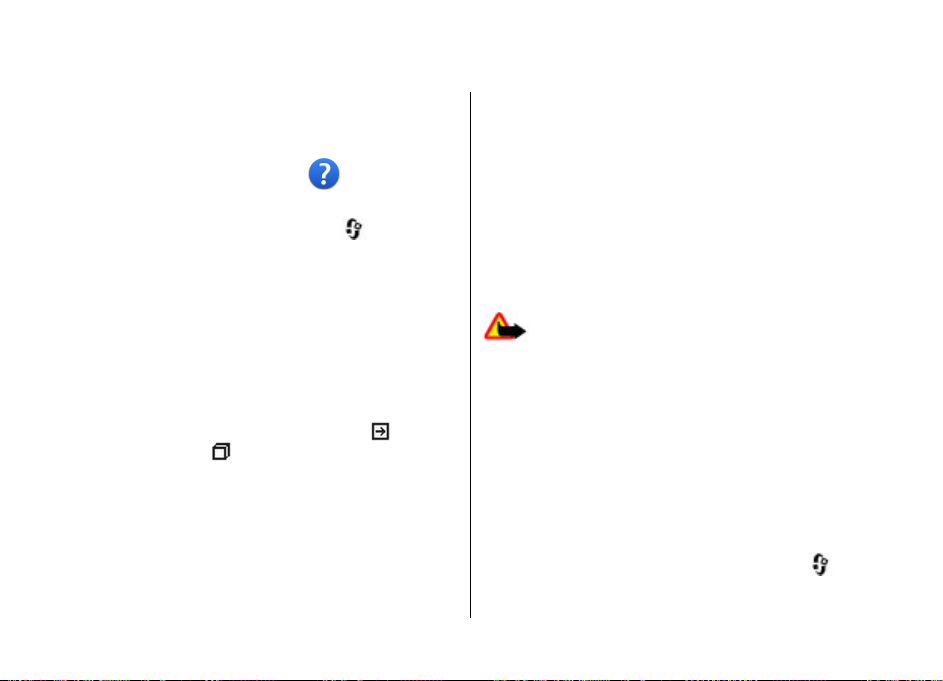
3. Kasulik teave
Juhendite viimased väljaanded, lisateavet, allalaaditavad
failid ja Nokia toodetega seotud teenused leiate aadressilt
www.nokia.com/support või kohalikult Nokia veebisaidilt.
Seadmesisene spikker
Seade sisaldab juhiseid seadme rakenduste kasutamiseks.
Abitekstide avamiseks põhimenüüst valige
Rakendused > Abi > Abi ning rakendus, mille juhiseid
lugeda soovite.
Kui rakendus on avatud, valige praeguse vaate kohta
abiteksti kuvamiseks Valikud > Abi.
Abiteksti fondisuuruse muutmiseks juhiste lugemisel valige
Valikud > Vähenda fondisuurust või Suurenda
fondisuurust.
Abitekstide lõpus asuvad seostuvate teemade lingid. Kui
valite mõne allakriipsutatud sõna, kuvatakse selle lühike
seletus. Abitekstid kasutavad järgmisi tähiseid.
seostuva abiteema linki.
linki.
Abitekstide ja taustal avatud rakenduse vaheldumisi
aktiveerimiseks vajutage ja hoidke all menüüklahvi ning
valige avatud rakenduste loendist soovitud rakendus.
© 2009 Nokia. Kõik õigused kaitstud. 19
tähistab tutvustatava rakenduse
>
tähistab
Tarkvarauuendused
Nokia võib valmistada tarkvarauuendusi, mis pakuvad uusi
või täiustatud funktsioone ja suuremat jõudlust. Neid
uuendusi võib olla võimalik tellida rakenduse Nokia Software
Updater kaudu. Tarkvarauuendused ei pruugi kõigi toodete
või nende versioonide jaoks saadaval olla. Kõik operaatorid
ei pruugi uusimaid saadaolevaid tarkvaraversioone toetada.
Seadme tarkvara uuendamiseks on vajalik rakendus Nokia
Software Updater ja ühilduv arvuti (opsüsteemiga Microsoft
Windows XP või Vista), Interneti-lairibaühendus ja ühilduv
andmesidekaabel seadme ühendamiseks arvutiga.
Hoiatus: Tarkvarauuenduse installimise käigus ei saa
seadet kasutada (ka mitte hädaabikõnedeks), seadet saab
uuesti kasutada pärast installi lõppu ja seadme taaskäivitust.
Enne uuenduse installimist tehke andmetest kindlasti
varukoopiad.
Lisateavet leiate ning Nokia Software Updateri saate alla
laadida saidilt www.nokia.com/softwareupdate või oma
kohalikult Nokia veebisaidilt.
Kui teie mobiilsidevõrk toetab tarkvara uuenduste
allalaadimist võrgu vahendusel, võite uuendused otse
seadmesse tellida.
Seade võib aeg-ajalt kontrollida uuenduste olemasolu
rakenduse Nokia Software Checker abil. Valige
Seaded > Tarkv.uuen..
>
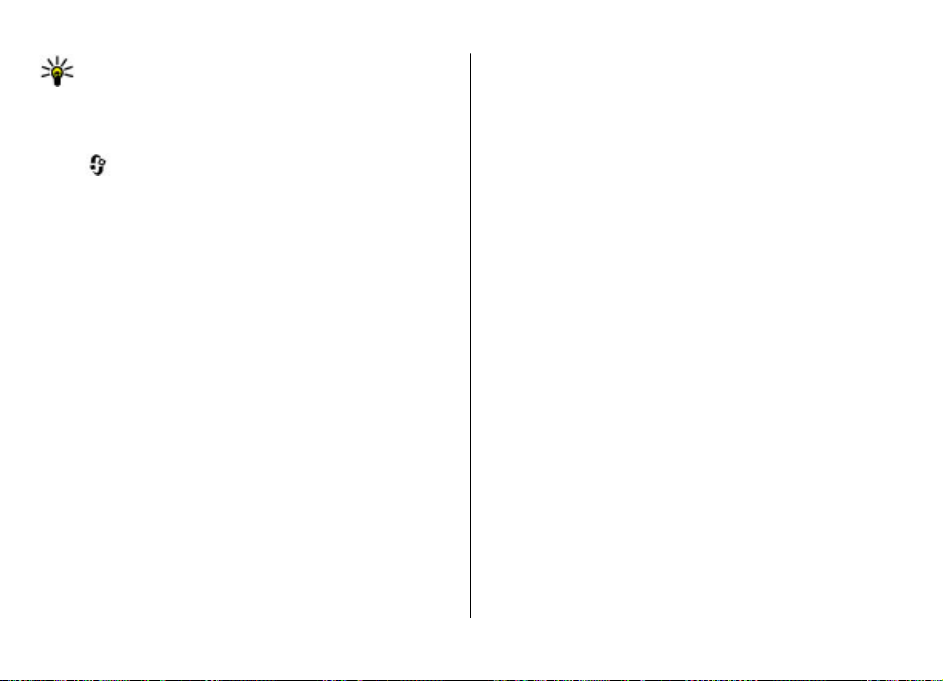
Kasulik teave
Näpunäide. Seadme tarkvaraversiooni vaatamiseks
sisestage avakuval *#0000#.
Mäluruumi vabastamine
Eri andmetüüpide jaoks saadaoleva mäluruumi kuvamiseks
valige
Seadme rakendused salvestavad mällu mitmesuguseid
andmeid. Kui vaba mäluruumi on vähe, annab seade sellest
märku.
Mäluruumi vabastamiseks edastage andmed alternatiivsesse
mällu (kui see on saadaval) või ühilduvasse arvutisse.
Kui soovite mittevajalikud andmed kustutada, kasutage
Failihaldurit või vastavat rakendust. Kustutada saate järgmisi
andmeid:
● sõnumeid, mis asuvad rakenduse Sõnumid kaustades, ja
● salvestatud veebilehti;
● kontaktandmeid;
● kalendrimärkmeid;
● vaates Rakendusehaldur kuvatavaid mittevajalikke
● installitud rakenduste installifaile (faililaiendiga .sis
● kaustas Fotod asuvaid pilte ja videoklippe.
> Organis. > Failihaldur.
postkastist allalaaditud e-kirju;
rakendusi;
või .sisx). Varundage installifailid ühilduvasse arvutisse;
Aku kasutusaja pikendamine
Paljud seadme funktsioonid suurendavad energiatarvet ning
lühendavad aku kasutusiga. Energiatarbe vähendamiseks
võtke arvesse järgmist.
● Bluetooth-tehnoloogial põhinevate funktsioonide
kasutamine või nende töötamine taustal, nii et samal ajal
kasutatakse seadme muid funktsioone, suurendab
energiatarvet. Kui te Bluetooth-tehnoloogiat ei kasuta,
lülitage see välja.
● WLAN-ühendusel põhinevate funktsioonide kasutamine
või nende töötamine taustal, nii et samal ajal kasutatakse
seadme muid funktsioone, suurendab energiatarvet. Teie
Nokia seadme WLAN-ühendus lülitub välja siis, kui te ei
proovi ühendust luua, seade pole pöörduspunktiga
ühendatud või saadaolevaid võrke ei otsita. Et
energiatarvet veelgi vähendada, saate määrata, et teie
seade ei otsiks muude toimingute taustal saadaolevaid
võrke või otsiks neid vaikesagedusest harvemini.
● Kui olete ühenduseseadetes määranud seade
Pakettside > Võimaluse korral väärtuseks ning
pakettandmeside (GPRS) leviala puudub, proovib seade
aeg-ajalt luua pakettandmesideühendust. Seadme tööaja
pikendamiseks valige Pakettside > Vajadusel.
● Rakendus Kaardid laadib uue kaarditeabe alla iga kord, kui
liigute kaardil uude asukohta, ja see suurendab
energiatarvet. Uute kaartide automaatse allalaadimise
saate soovi korral keelata.
© 2009 Nokia. Kõik õigused kaitstud.20
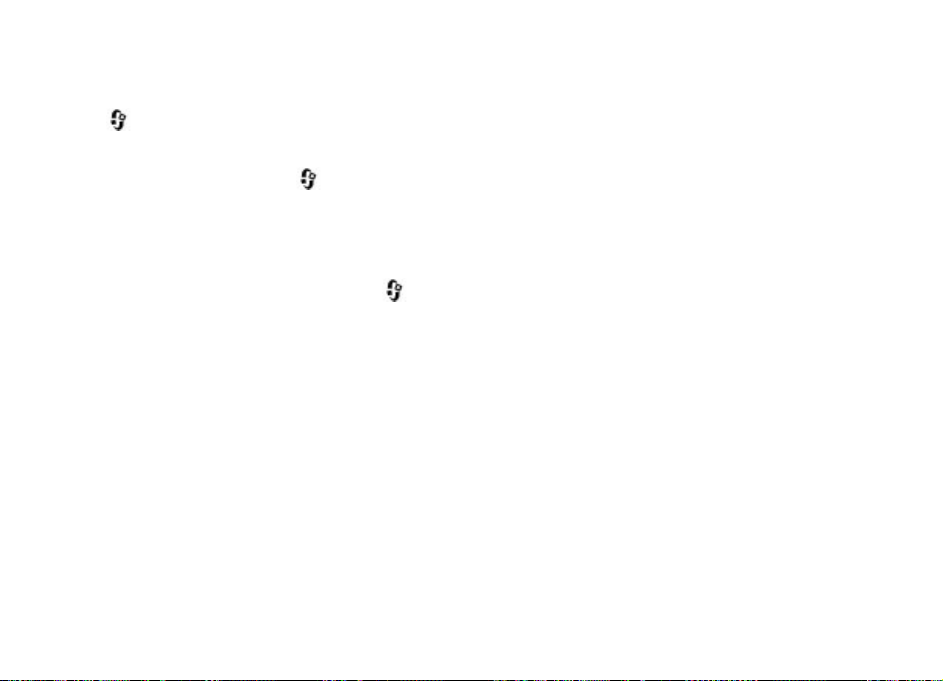
● Kui mobiilsidevõrgu signaali tugevus teie asukohas
pidevalt muutub, peab seade saadaolevaid võrke
korduvalt otsima. See tegevus suurendab energiatarvet.
Valige
> Seaded > Seaded ja Telefon > Võrk.
Kui võrguseadetes on võrgurežiim seatud kaherežiimseks,
otsib seade UMTS-võrku. Kui soovite määrata, et seade
kasutaks ainult GSM-võrku, valige
> Seaded >
Seaded ja seejärel Telefon > Võrk > Võrgurežiim >
GSM.
● Ekraani taustvalgustuse kasutamine suurendab
energiatarvet. Ekraani seadetes saate määrata aja, mille
möödudes taustvalgustus välja lülitatakse, ja reguleerida
valgustingimusi jälgivat valgusandurit. Valige
>
Seaded > Seaded ja seejärel Üldine >
Kohandamine > Ekraan.
● Rakenduste töötamine taustal suurendab energiatarvet.
Juurdepääsuks rakendustele, mida te ei kasuta, vajutage
ja hoidke all menüüklahvi ning valige rakendus.
Kasulik teave
© 2009 Nokia. Kõik õigused kaitstud. 21
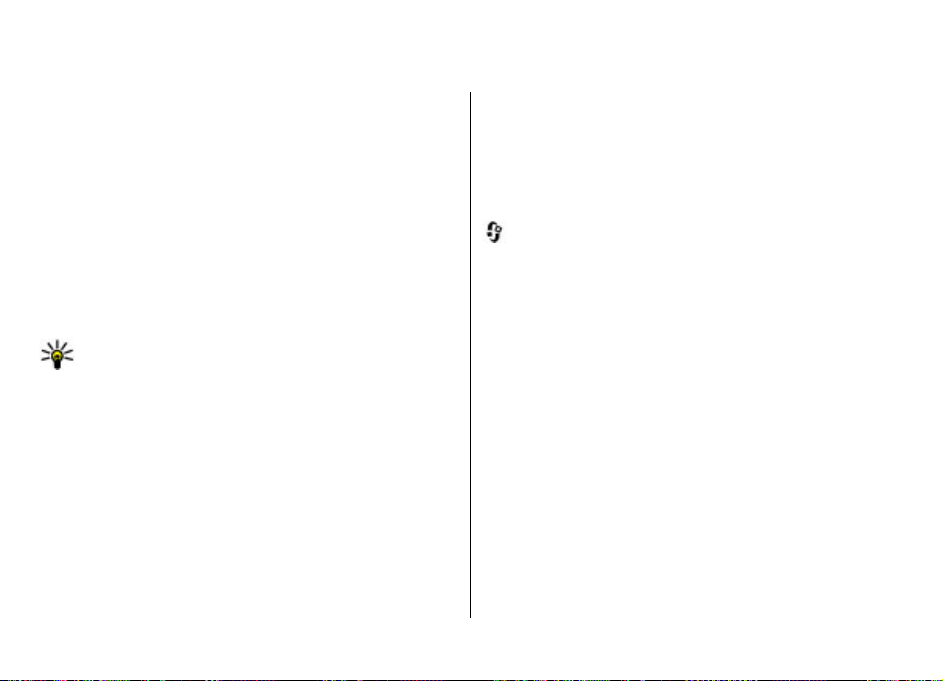
4. Kõnefunktsioonid
Häälkõned
Kui kasutusel on kõnesid piiravad turvameetmed (nt
kõnepiirang, suletud grupid (rühmad), lubatud
valiknumbrid), võib siiski olla võimalik helistada seadmesse
programmeeritud hädaabinumbril. Kõnepiirang ja suunamine ei saa üheaegselt aktiveeritud olla.
Lukus seadmelt või klahvistikult võib siiski olla võimalik
helistada seadmesse programmeeritud hädaabinumbril.
Helistamine
Helistamiseks sisestage telefoninumber koos suunakoodiga
ja vajutage helistamisklahvi.
Näpunäide. Rahvusvaheliste kõnede jaoks lisage +märk, mis asendab rahvusvahelist pääsukoodi,
seejärel sisestage riigikood, suunakood (vajadusel
jätke ära esimene 0) ja telefoninumber.
Kõne lõpetamiseks või helistamiskatse tühistamiseks
vajutage lõpetusklahvi.
Kontaktiloendist helistamiseks avage kontaktiloend.
Sisestage nime esimesed tähed, liikuge nimele ja vajutage
helistamisklahvi.
Logi vahendusel helistamiseks vajutage helistamisklahvi, et
20 viimati valitud või valida proovitud numbrit. Liikuge
soovitud numbrile või nimele ja vajutage helistamisklahvi.
Aktiivse kõne helitugevuse reguleerimiseks kasutage
helitugevusklahve.
Häälkõnelt videokõnele lülitamiseks valige Valikud > Lülitu
videokõnele. Seade lõpetab häälkõne ja võtab adressaadile
videokõne.
Koputus
Poolelioleva kõne ajal saab vastata teisele kõnele.
Koputusfunktsiooni (võrguteenus) aktiveerimiseks valige
> Seaded > Seaded ja seejärel Telefon > Kõne >
Koputus.
Kõne vastuvõtmiseks teise kõne ajal vajutage
helistamisklahvi. Esimene kõne jäetakse ootele.
Ühelt kõnelt teisele lülitumiseks valige Vaheta. Sissetuleva
või ootel kõne ühendamiseks poolelioleva kõnega ja enda
kõnedest lahtiühendamiseks valige Valikud > Ühenda.
Kõne lõpetamiseks vajutage lõpetamisklahvi. Mõlema kõne
lõpetamiseks valige Valikud > Lõpeta kõik kõned.
Häälvalimine
Teie seade toetab täiustatud häälkäske. Täiustatud
häälkäsud ei sõltu kõneleja häälest, seega pole tarvis
tunnussõnu esmalt salvestada. Seade loob kontaktikirjete
jaoks tunnussõna ja võrdleb seda lausutud tunnussõnaga.
Seadme hääletuvastusfunktsioon kohandatakse
põhikasutaja häälega, et häälkäske paremini ära tunda.
Kontakti tunnussõna on kontakti salvestatud nimi.
Sünteesitud tunnussõna kuulamiseks valige soovitud
kontakt ja seejärel Valikud > Tunnussõna andmed.
© 2009 Nokia. Kõik õigused kaitstud.22
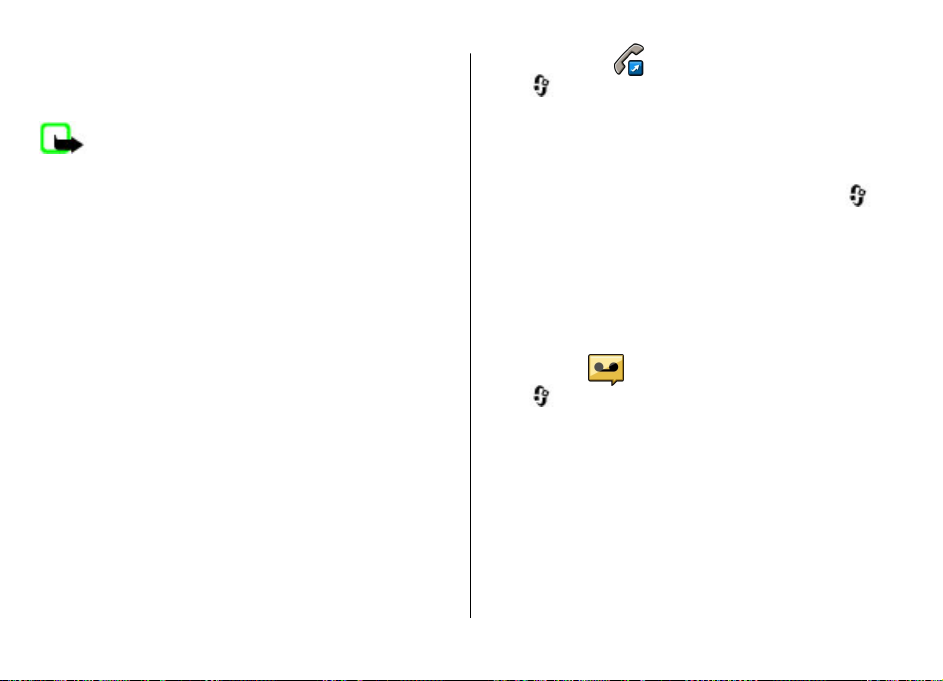
Liikuge kontaktandmetele ja valige Valikud > Esita
tunnussõna.
Helistamine tunnussõna abil
Märkus. Tunnussõnade kasutamine võib olla
raskendatud mürarohkes keskkonnas või hädaolukorras,
seetõttu ärge lootke igas olukorras ainuüksi häälvalimisele.
Häälvalimise puhul kasutatakse valjuhääldit. Tunnussõna
lausumisel hoidke seadet endale võrdlemisi lähedal.
1. Häälvalimise alustamiseks avakuval olles vajutage
parempoolset valikuklahvi ja hoidke seda all. Kui
seadmega on ühendatud ühilduv peakomplekt, millel on
peakomplekti nupp, vajutage häälvalimise alustamiseks
peakomplekti nuppu ja hoidke seda all.
2. Kõlab lühike helisignaal ja kuvatakse teade Räägi nüüd.
Lausuge kontakti jaoks salvestatud nimi selge häälega.
3. Seade esitab tuvastatud kontakti jaoks määratud
sünteesitud tunnussõna ning kuvab kontakti nime ja
numbri. Kui te ei soovi sellele kontaktile helistada, valige
2,5 sekundi jooksul vastete loendist mõni muu kontakt
või valige tühistamiseks Lõpeta.
Kui ühe kontakti jaoks on salvestatud mitu numbrit, valib
seade vaikenumbri (kui see on määratletud). Muul juhul valib
seade kontaktikaardil oleva esimese numbri. Võita ka öelda
nime ja telefoninumbri tüübi (nt mobiil- või kodutelefon).
Kõnefunktsioonid
Kiirvalimine
Valige > Seaded > Seaded ja seejärel Telefon >
Kõne > Kiirvalimine.
Kiirvalimise abil saate helistada avakuval numbriklahvi
vajutades ja all hoides.
Kiirvalimise aktiveerimiseks valige Sisse lülitatud.
Telefoninumbrile numbriklahvi määramiseks valige
Seaded > Kiirvalim.. Liikuge ekraanil soovitud numbrile (2
- 9) ja valige Valikud > Määra. Valige kontaktiloendist
soovitud number.
Numbriklahvile määratud telefoninumbri kustutamiseks
liikuge kiirvalimisklahvile ja valige Valikud > Eemalda.
Numbriklahvile määratud telefoninumbri muutmiseks
liikuge kiirvalimisklahvile ja valige Valikud > Muuda.
>
Kõnepost
Valige > Seaded > Kõnepostk..
Kui avate kõnepostirakenduse (võrguteenus) esimest korda,
palutakse teil sisestada oma häälkõnede postkasti number.
Häälekõnede postkasti helistamiseks liikuge valikule
Häälkõne postkast, seejärel valige Valikud > Helista
häälk. postkasti.
Kui olete konfigureerinud Interneti-kõnede seaded ja teil on
olemas Interneti-kõnede postkast, liikuge postkasti
helistamiseks soovitud postkastile ja valige Valikud >
Helista veebi-k-posti.
© 2009 Nokia. Kõik õigused kaitstud. 23

Kõnefunktsioonid
Avakuvalt postkasti helistamiseks vajutage ja hoidke all
klahvi 1 või vajutage klahvi 1 ja seejärel helistamisklahvi.
Valige postkast, kuhu helistada soovite.
Postkasti numbri muutmiseks valige soovitud postkast ja
seejärel Valikud > Muuda numbrit.
Konverentskõne algatamine
1. Konverentskõne tegemiseks sisestage osaleja
telefoninumber ja vajutage helistamisklahvi.
2. Kui osaleja vastab, valige Valikud > Uus kõne.
3. Kui olete kõikidele osalejatele helistanud, valige kõnede
konverentskõneks liitmiseks Valikud > Konverents.
Seadme mikrofoni vaigistamiseks kõne ajal valige Valikud >
Mikrofon välja.
Osaleja konverentskõnest eemaldamiseks valige Valikud >
Konverents > Vabasta osaleja ja seejärel osaleja.
Konverentskõne osalejaga eravestluse pidamiseks valige
Valikud > Konverents > Eravestlus ja seejärel osaleja.
Kõne vastuvõtmine
Kõnele vastamiseks vajutage helistamisklahvi või avage
klapp.
Kui soovite määrata, et seade võtab klapi avamisel kõne
vastu, valige
Klapi kasutus.
Kõnest keeldumiseks vajutage lõpetamisklahvi.
> Seaded > Seaded ja seejärel Üldine >
Helina vaigistamiseks kõnele vastamise asemel valige
Vaigista.
Kui teil on kõne pooleli ja aktiveeritud on koputusfunktsioon
(võrguteenus), vajutage uuele sissetulevale kõnele
vastamiseks helistamisklahvi. Esimene kõne pannakse
ootele. Aktiivse kõne lõpetamiseks vajutage lõpetamisklahvi.
Kõne- ja andmeregistrid
Valige > Logi.
Viimaste vastamata ja vastatud kõnede või valitud numbrite
kuvamiseks valige Viimased kõned.
Näpunäide. Valitud numbrite kuvamiseks avakuval
vajutage helistamisklahvi.
Vastuvõetud ja valitud kõnede umbkaudse kestuse
kuvamiseks valige Kestvus.
Pakettandmesideühenduste käigus edastatud andmete
mahu kuvamiseks valige Pakettside.
Videokõned
Videokõne algatamine
Videokõne tegemiseks sisestage telefoninumber või valige
vestluskaaslane kontaktiloendist ja valige seejärel Valikud >
Helista > Videokõne. Kui videokõne käivitub,
aktiveeritakse seadme kaamera. Kui kaamerat juba
kasutatakse, on video saatmine desaktiveeritud. Kui
vestluskaaslane ei soovi videot tagasi saata, kuvatakse selle
asemel tavaline pilt. Video asemel seadmest saadetava pildi
© 2009 Nokia. Kõik õigused kaitstud.24
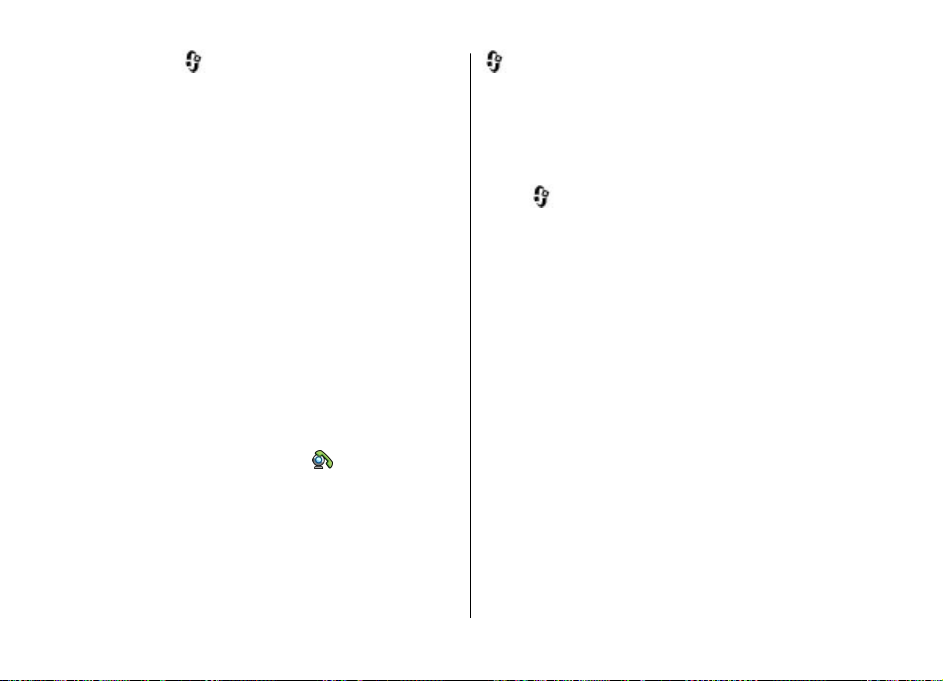
määramiseks valige > Seaded > Seaded ja Telefon >
Kõne > Videokõne pilt.
Heli, video või heli ja video saatmise keelamiseks valige
Valikud > Blokeeri > Heli saatmine, Video saatmine või
Heli & video saatmine.
Aktiivse videokõne helitugevuse reguleerimiseks kasutage
helitugevusnuppe.
Valjuhääldi kasutamiseks valige Valikud > Aktiveeri
valjuhääldi. Valjuhääldi vaigistamiseks ja kuulari
kasutamiseks valige Valikud > Aktiveeri kõnetoru.
Piltide asukoha vahetamiseks valige Valikud > Vaheta
piltide asukohta.
Pildi suurendamiseks ekraanil valige Valikud > Suum ja
vajutage juhtnuppu üles või alla.
Videokõne lõpetamiseks ja uue häälkõne tegemiseks samale
adressaadile valige Valikud > Lülitu häälkõnele.
Videokõne vastuvõtmine ja videokõnest keeldumine
Videokõne saabumisel kuvatakse tähis .
Videokõne vastuvõtmiseks vajutage helistamisklahvi.
Kuvatakse tähis Võimaldad videopildi saatmise
helistajale?. Video otseülekande saatmise alustamiseks
valige Jah.
Kui jätate videokõne aktiveerimata, jõuab helistajalt teieni
ainult heli. Videopilti asendab hall kuva. Halli kuva
asendamiseks seadme kaameraga tehtud pildiga valige
Kõnefunktsioonid
> Seaded > Seaded ja seejärel Telefon > Kõne >
Videokõne pilt.
Videokõne lõpetamiseks vajutage lõpetamisklahvi.
Kõne seaded
Kõneseaded
Valige > Seaded > Seaded ja seejärel Telefon >
Kõne.
Valige järgmiste valikute seast.
● Saada minu number — teie telefoninumbri kuvamiseks
inimesele, kellele helistate.
● Saada I-kõne tunnus — teie Interneti-kõne aadressi
kuvamiseks inimesele, kellele helistate.
● Koputus — selle määramiseks, kas seade teavitab teid
poolelioleva kõne ajal sissetulevast kõnest (võrguteenus).
● Interneti-kõne koputus — s el le m ää ra mi s ek s, ka s se ad e
teavitab teid poolelioleva kõne ajal sissetulevast
Interneti-kõnest.
● I-kõne märguanne — selle määramiseks, kas seade
teavitab teid sissetulevatest Interneti-kõnedest. Selleks
valige Sisse lülitatud. Kui valite valiku Välja lülitatud,
saate üksnes teate vastamata kõne kohta.
● Keeldu kõnest sõnumiga — kõnest keeldumiseks ja
helistajale tekstsõnumi saatmiseks.
● Sõnumi tekst — standardse tekstsõnumi koostamiseks,
mis saadetakse, kui keeldute kõnest.
● Vastuvõtul kuva video — videokõne puhul videopildi
saatmise lubamiseks või keelamiseks.
© 2009 Nokia. Kõik õigused kaitstud. 25
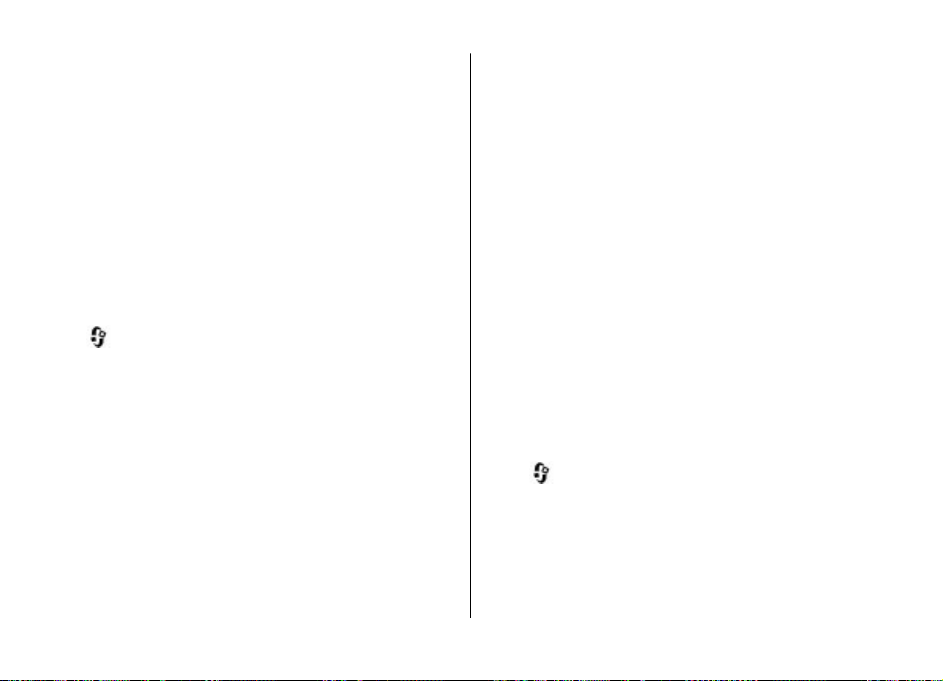
Kõnefunktsioonid
● Videokõne pilt — tavalise pildi kuvamiseks, kui
videokõne ajal videot ei edastata.
● Autom. kordusvalimine — selle määramiseks, kas seade
proovib kuni kümme korda helistada numbril, millega teil
ei õnnestunud ühendust saada. Automaatse
kordusvalimise peatamiseks vajutage lõpetamisklahvi.
● Näita kõne kestust — kõne kestuse kuvamiseks kõne
ajal.
● Kõnejärgne info — kõne kestuse kuvamiseks pärast
kõne lõppu.
● Kiirvalimine — kiirvalimisfunktsiooni aktiveerimiseks.
● Vasta suvaklahviga — mis tahes klahviga vastamise
funktsiooni aktiveerimiseks.
Kõnede suunamine
Valige > Seaded > Seaded ja Telefon >
Suunamine.
Suuna saabuvad kõned kõneposti või teisele
telefoninumbrile. Lisateabe saamiseks võtke ühendust
teenusepakkujaga.
Valige suunatavad kõnetüübid, seejärel valige järgmiste
valikute seast.
● Kõik häälkõned, Kõik andme- ja videokõned või Kõik
faksikõned — Suuna kõik saabuvad hääl-, andme-, video
või faksikõned. Te ei saa kõnedele vastata, vaid ainult
need teisele numbrile suunata.
● Kui number on kinni — Suuna aktiivse kõne ajal
sissetulevad kõned.
● Kui number ei vasta — Suuna sissetulevad kõned kui
seade on määratud aja vältel helisenud. Valige aeg, mille
jooksul telefon heliseb, enne kui kõne suunatakse.
● Kui levist väljas — Suuna kõned, kui seade on välja
lülitatud või väljaspool võrgu leviala.
● Kui ei saa kätte — Suuna kõned aktiivse kõne ajal, kui te
ei vasta või seade on välja lülitatud või asub
levipiirkonnast väljas.
Kõnede kõneposti suunamiseks valige kõnetüüp,
suunamisvalik ja Valikud > Aktiveeri > Häälkõne
postkasti.
Kõnede teisele numbrile suunamiseks valige kõnetüüp,
suunamisvalik ja Valikud > Aktiveeri > Teisele
numbrile. Sisestage number või valige Leia, et
Kontaktidesse salvestatud number laadida.
Suunamisoleku kontrollimiseks leidke suunamisvalik ja
valige Valikud > Vaata olekut.
Kõnede suunamise lõpetamiseks leidke suunamisvalik ja
valige Valikud > Tühista.
Kõnepiirang
Valige > Seaded > Seaded ja seejärel Telefon >
Kõnepiirang.
Võimalik on keelata seadmega kõnede algatamise ja
vastuvõtmise (võrguteenus). Seadete muutmiseks tuleb
sisestada teenusepakkujalt saadud piiranguparool.
Kõnepiirang kehtib kõigi kõnetüüpide puhul.
Kõnede piiramiseks valige mõni järgmistest valikutest.
© 2009 Nokia. Kõik õigused kaitstud.26

● Väljuvad kõned — seadmelt väljahelistamise keelamine.
● Sissetulevad kõned — sissetulevate kõnede piiramine.
● Rahvusvahelised kõned — väljuvate rahvusvaheliste
kõnede keelamine.
● Rändlusrežiimis saabuvad kõned — sissetulevate
kõnede piiramine välismaal olles.
● Rahvusvahelised kõned v.a kõned kodumaale
— väljuvate rahvusvaheliste kõnede keelamine, välja
arvatud kõned kodumaale.
Häälkõnepiirangute oleku vaatamiseks valige piiranguvalik
ja seejärel Valikud > Vaata olekut.
Kõigi häälkõnepiirangute desaktiveerimiseks valige
piiranguvalik ja seejärel Valikud > Lõpeta kõik
piirangud.
Häälkõnede, faksikõnede ja andmesidekõnede
piiranguparooli muutmiseks valige Valikud > Muuda
piiranguparooli. Sisestage praegune kood ja seejärel kaks
korda uus kood. Piiranguparool peab koosnema neljast
numbrist. Lisateabe saamiseks võtke ühendust
teenusepakkujaga.
Võrguseaded
Valige > Seaded > Seaded ja seejärel Telefon >
Võrk.
Võrgurežiimi valimiseks valige Võrgurežiim ja
Kaherežiimiline, UMTS või GSM. Kui määratud on valik
Kaherežiimiline, lülitub seade võrkude vahel automaatselt.
Kõnefunktsioonid
Näpunäide. UMTS võimaldab kiiremat andmesidet,
kuid suurendab energiatarvet ning lühendab aku
kasutusaega. Piirkonnas, kus küllaltki võrdselt on
saadaval nii GSM- kui ka UMTS-võrk, võib valik
Kaherežiimiline põhjustada pideva võrguvahetuse,
mis samuti suurendab seadme energiatarvet.
Operaatori valimiseks valige Operaatori valimine ja
Käsitsi, kui soovite saadaolevatest võrkudest ise valida, või
Automaatne, kui soovite, et seade valiks võrgu
automaatselt.
Kui soovite, et seade annaks MCN-võrgus (MCN – Micro Cellular
Network) töötamisest märku, valige Kärjetunnus > Sisse
lülitatud.
Videojaotusfunktsioon
Video ühisvaatamise nõuded
Video ühisvaatamise funktsiooni kasutamiseks on vajalik
UMTS-ühendus. Lisateavet teenuse, UMTS-võrgu
kättesaadavuse ning teenusega seotud tasude kohta saate
oma teenusepakkujalt.
Video ühisvaatamise kasutamiseks peate tegema järgmist.
● Peate tagama, et teie seade on häälestatud
isikutevaheliste sideühenduste loomiseks.
● Peate tagama, et teil on aktiivne UMTS-ühendus ja viibite
UMTS-võrgu levialas. Kui väljute ühisvaatamise ajal UMTSvõrgu levialast, katkeb ühisvaatamisseanss, kuid
tavakõne jätkub.
© 2009 Nokia. Kõik õigused kaitstud. 27

Kõnefunktsioonid
● Peate tagama, et nii kõne algataja kui ka vastuvõtja on
UMTS-võrgus registreeritud. Kui saadate kellelegi
ühisvaatamiskutse ning selle isiku seade ei asu UMTSvõrgu levialas või tema seadmesse pole installitud video
ühisvaatamise funktsioon või tema seadmes pole
häälestatud isikutevaheline sideühendus, ei jõua kutse
kohale. Teie seadmes kuvatakse tõrketeade, mis teatab,
et adressaat ei saa kutset vastu võtta.
Otsevideopildi ja videoklippide ühisvaatamine
Valige aktiivse tavakõne ajal Valikud > Videojaotus.
1. Reaalajavideo ühisvaatamise algatamiseks kõne ajal
valige Reaalaja video.
Videoklipi ühisvaatamiseks valige Videoklipp ja seejärel
klipp, mida ühiselt vaadata soovite.
Võimalik, et peate videoklipi esmalt teisendama
ühisvaatamiseks sobivasse vormingusse. Kui seade
teavitab teid sellest, et videoklipp tuleb teisendada,
valige OK. Teisendamise õnnestumiseks peab teie
seadmes olema videoredaktor.
2. Kui adressaadil on kontaktiloendis salvestatud mitu SIP-
aadressi või telefoninumbrit (koos riigikoodiga), valige
soovitud aadress või number. Kui adressaadi SIP-aadress
või telefoninumber pole saadaval, sisestage aadress või
telefoninumber koos riigikoodiga ja valige kutse
saatmiseks OK. Seade saadab kutse SIP-aadressile.
Ühisvaatamine algab automaatselt kohe, kui teine
osapool võtab kutse vastu.
Video ühisvaatamise ajal saadaolevad valikud
video suurendamiseks või vähendamiseks (saadaval
ainult saatjale).
ereduse reguleerimiseks (saadaval ainult saatjale).
või mikrofoni vaigistamiseks või vaigistuse
tühistamiseks.
või valjuhääldi sisse- ja väljalülitamiseks.
või video ühisvaatamise peatamiseks ja
jätkamiseks.
täisekraanvaate aktiveerimiseks (saadaval ainult
vastuvõtjale).
3. Ühisvaatamisseansi väljalülitamiseks valige Stopp.
Tavakõne lõpetamiseks vajutage lõpetamisklahvi. Kõne
lõpetamisel lõpeb ka video ühisvaatamise seanss.
Kui soovite ühiselt vaadatavat videot salvestada, valige Jah.
Seade teavitab teid salvestatud video asukohast.
Kui proovite avada video ühisvaatamise ajal muid rakendusi,
siis ühisvaatamine seisatakse. Video ühisvaatamise vaatesse
naasmiseks ja ühisvaatamise jätkamiseks valige avakuval
Valikud > Jätka.
Interneti-kõned
Interneti-kõnedest
Interneti-kõnede teenuse (võrguteenus) abil saate helistada
ja kõnesid vastu võtta Interneti kaudu. Interneti-kõnesid
© 2009 Nokia. Kõik õigused kaitstud.28
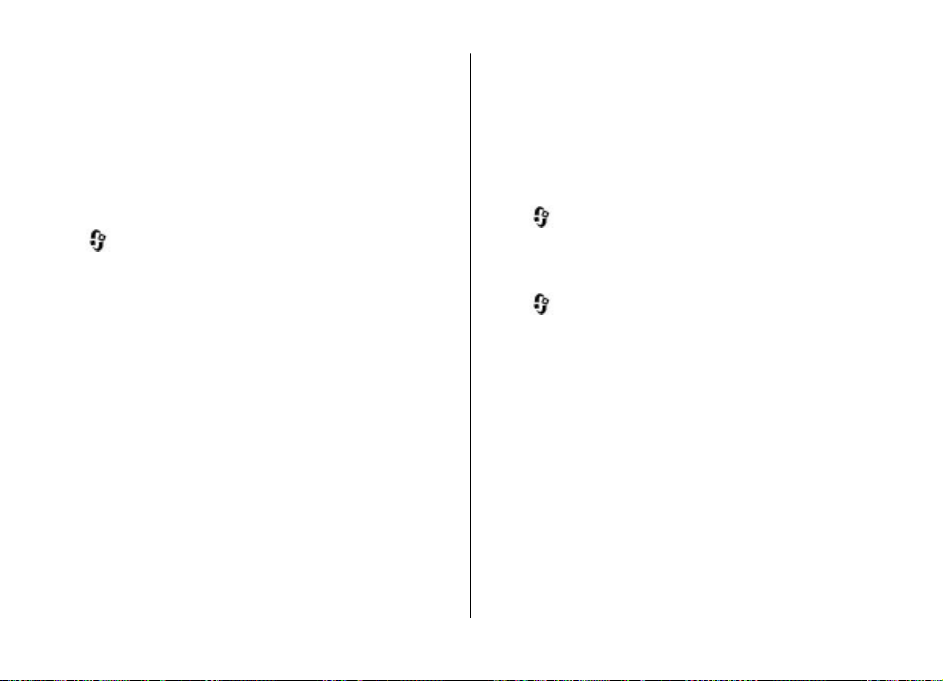
saab pidada nii arvutite, mobiiltelefonide, VoIP-seadete kui
ka tavatelefonide vahel.
Teenuse kasutamiseks on vaja see tellida ning luua
kasutajakonto.
Interneti-kõne algatamiseks või vastuvõtmiseks peate
asuma traadita kohtvõrgu levialas ning olema ühendatud
Interneti-kõnede teenusega.
Interneti-kõnede aktiveerimine
Valige > Kontaktid ja seejärel Interneti-kõnede teenus.
Interneti-kõnede teenuse kasutamiseks pöörduge esmalt
teenusepakkuja poole, kes saadab teile vajalikud
ühenduseseaded. Interneti-kõnede teenusega ühenduse
loomiseks peab seade asuma võrgu teeninduspiirkonnas.
Interneti-kõnede teenuse aktiveerimiseks valige Valikud >
Aktiveeri teenus.
Saadaolevate traadita kohtvõrkude (WLAN) otsimiseks valige
Valikud > Otsi WLAN-i.
Interneti-kõnede tegemine
Pärast Interneti-kõne funktsiooni aktiveerimist saate
Interneti-kõnesid teha kõigi rakenduste kaudu, kus
häälkõnesidki, nt kontaktiloendi või logi kaudu. Liikuge
näiteks kontaktiloendis soovitud kontaktile ja valige
Valikud > Helista > Interneti-kõne.
Interneti-kõne tegemiseks avakuvalt sisestage soovitud
telefoninumber või Interneti-aadress ja valige I-kõne.
Kõnefunktsioonid
1. Interneti-kõne tegemiseks Interneti-aadressile, mis ei
alga numbriga, vajutage avakuval mis tahes numbriklahvi
ning seejärel hoidke mõni sekund all klahvi #, et
tühjendada kuva ning lülitada seade numbrirežiimist
täherežiimi.
2. Sisestage Interneti-aadress ja vajutage helistamisklahvi.
Interneti-kõnede teenuste haldamine
Valige > Seaded > Ühenduvus > Võrguseaded.
Uue Interneti-kõnede teenuse lisamiseks valige Laadi alla.
Interneti-kõnede seaded
Valige > Kontaktid. Liikuge vasakule ja valige loendist
Interneti-kõne teenus.
Interneti-kõnede seadete vaatamiseks või nende
muutmiseks valige Valikud > Seaded, seejärel kasutage
alltoodud valikuid.
● Teenuse ühenduvus — Interneti-kõnede tegemiseks
kasutatava võrgusihtkoha seadete valimiseks ja sihtkoha
andmete muutmiseks.
Sihtkoha vahetamiseks liikuge teenusele ja valige
Muuda.
● Olekuteabe taotlused — kõigile sissetulevatele
olekuteabepäringutele automaatse (ilma kinnituseta)
vastamise lubamiseks või keelamiseks.
● Teenuseteave — valitud teenuse tehniliste andmete
kuvamine.
© 2009 Nokia. Kõik õigused kaitstud. 29
